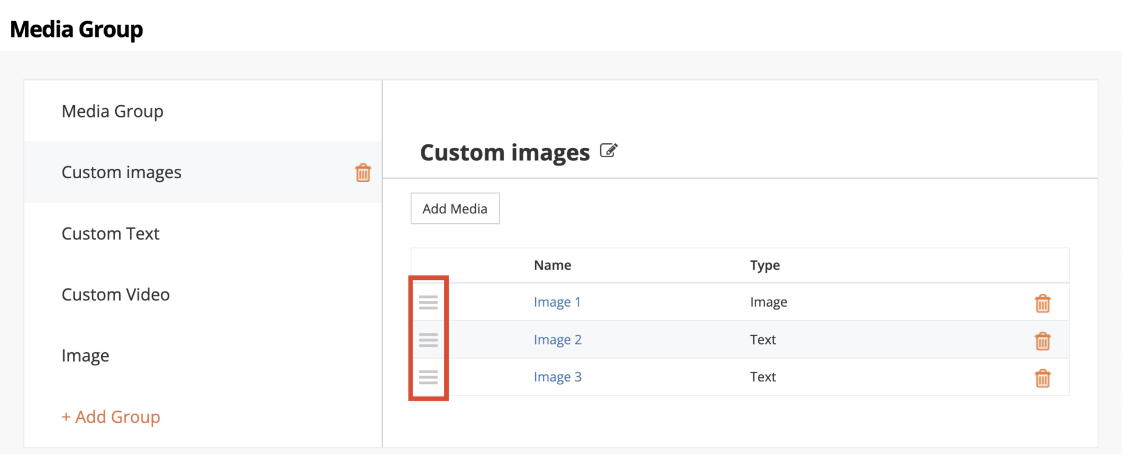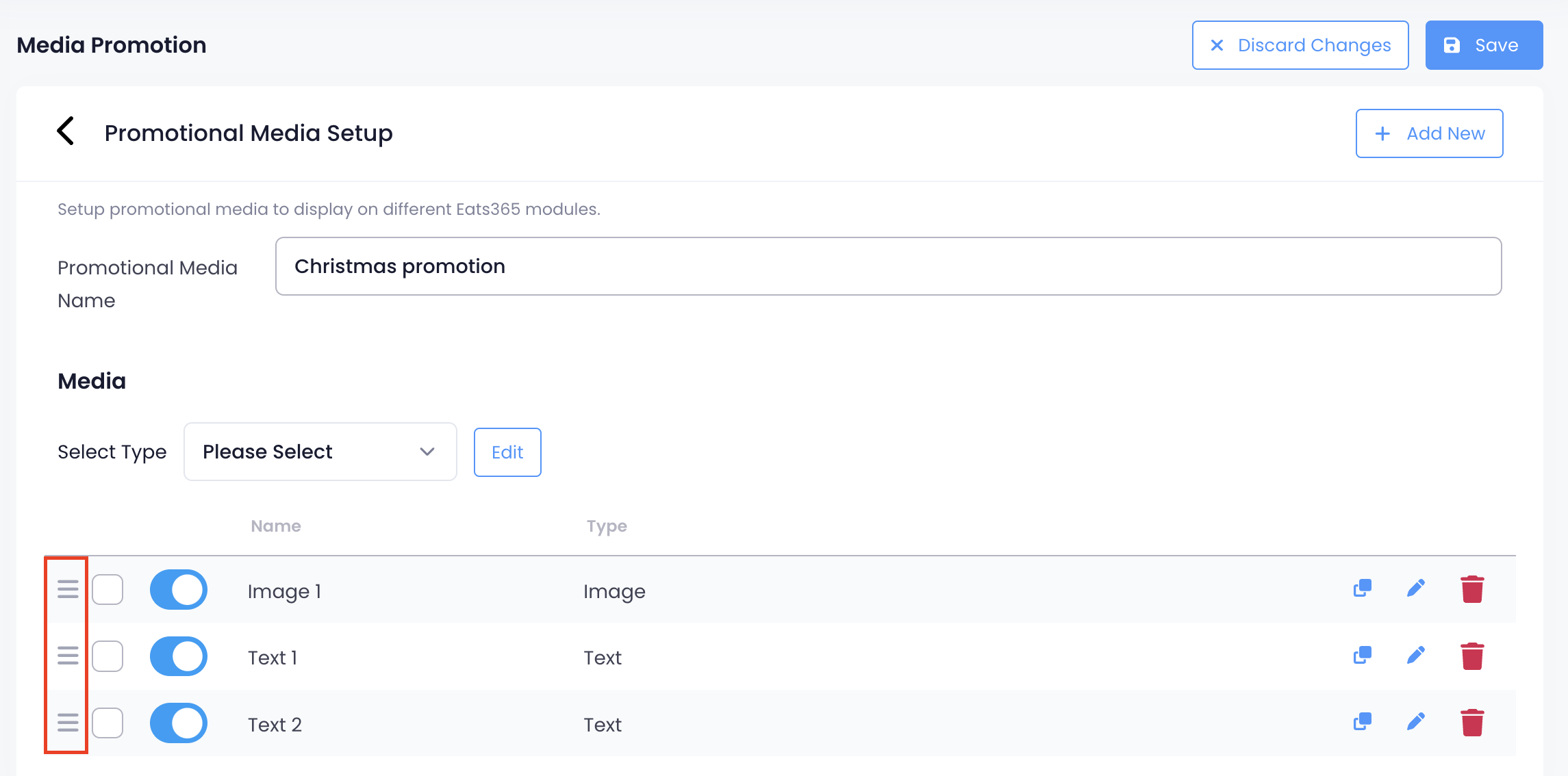餐厅设置
All Product
Table of Contents
建立和管理媒体组别
了解如何在商家界面建立媒体组别并上传自订内容。
「媒体组别」让您可以上传自订的图片、影片或文字,并应用于不同的 Eats365 模组,例如电子餐牌 (PhotoMenu),顾客显示屏 (Customer Facing Display) 及电子显示屏 (eSignage)。您可以透过建立「媒体组别」来展示自订内容,例如节庆期间的特别促销,或是特定时段的独家菜单商品。
在本文中,您将了解如何上传不同类型的媒体以及管理现有媒体组别。
建立媒体组别
要建立媒体组别,请按照以下步骤操作:
商家界面( Classic Theme )
- 登录商家界面。
- 在左侧面板上,单击“餐厅设定” 。
- 然后,选择媒体组别。单击+新增组别。
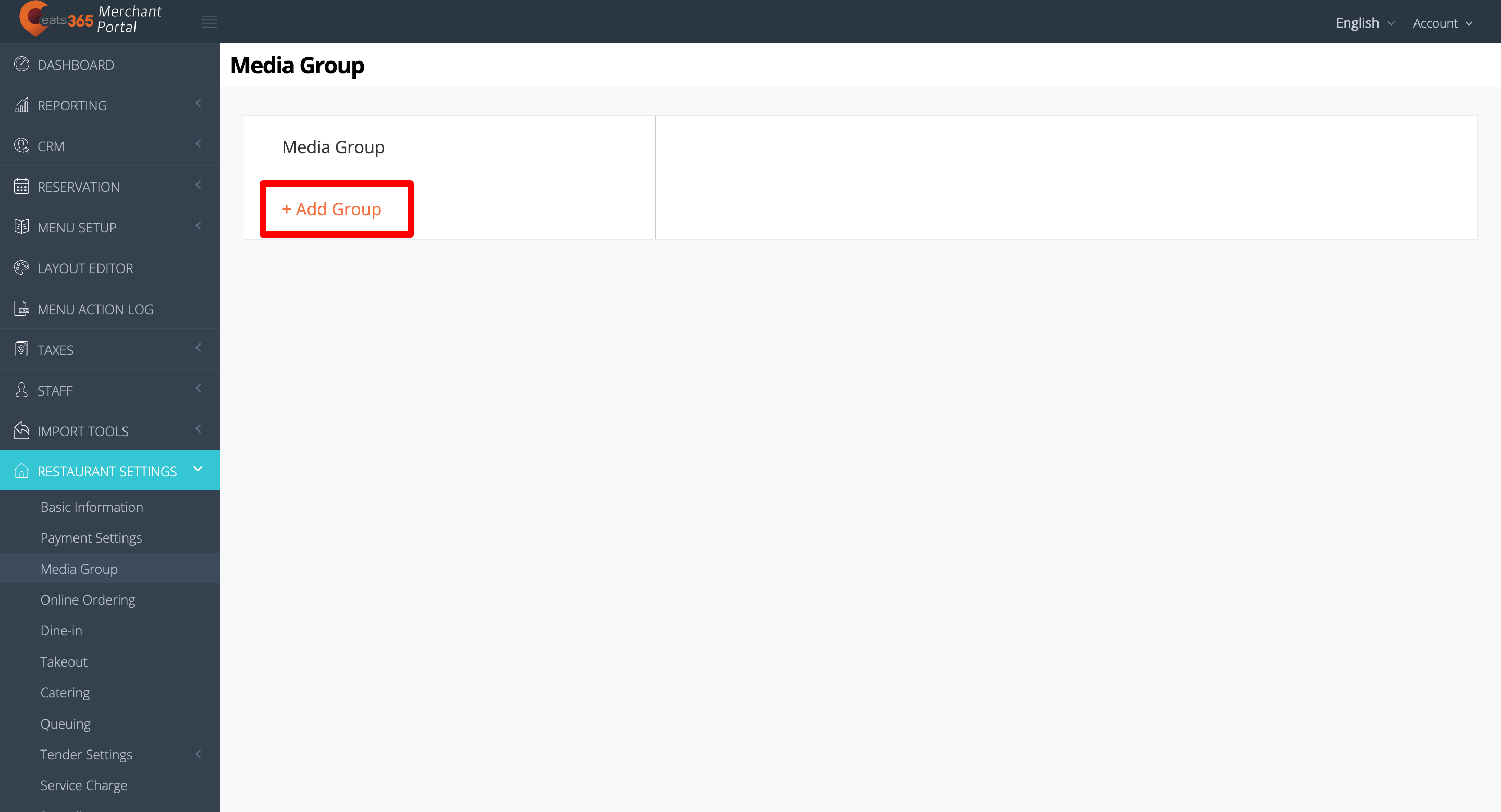
- 在空白字段中,添加媒体组别名称。然后,单击“储存”以确认名称。
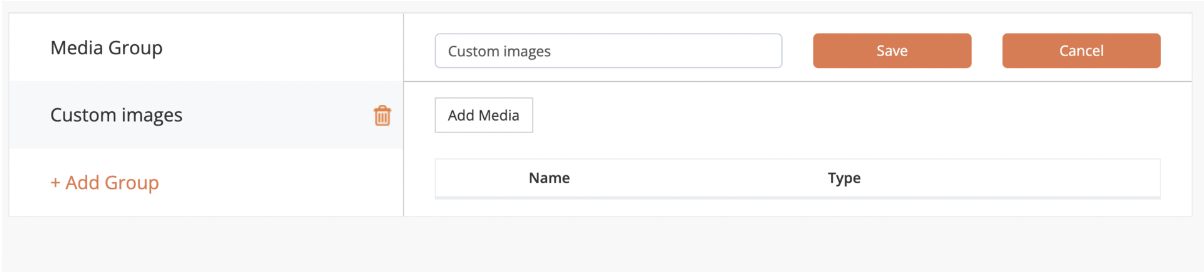
- 从列表中选择您新创建的媒体组别。
- 要将自定义内容上传到媒体组,请单击“新增媒体” 。
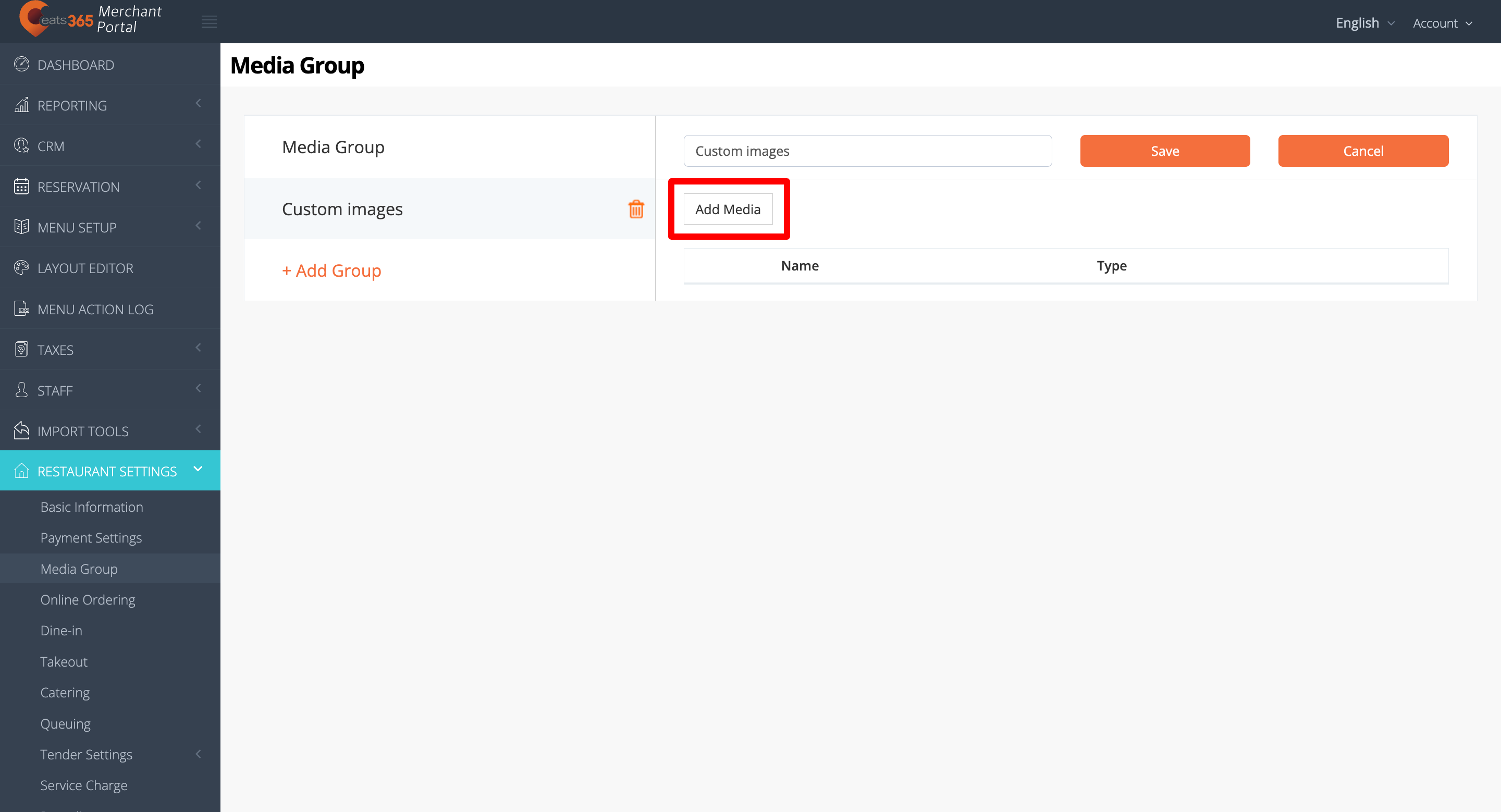
- 在“名称”字段旁边,输入您要用于自定义上传的名称。
- 在“类型”字段旁边,选择您要上传的媒体类型。您可以从可用的媒体类型中进行选择:
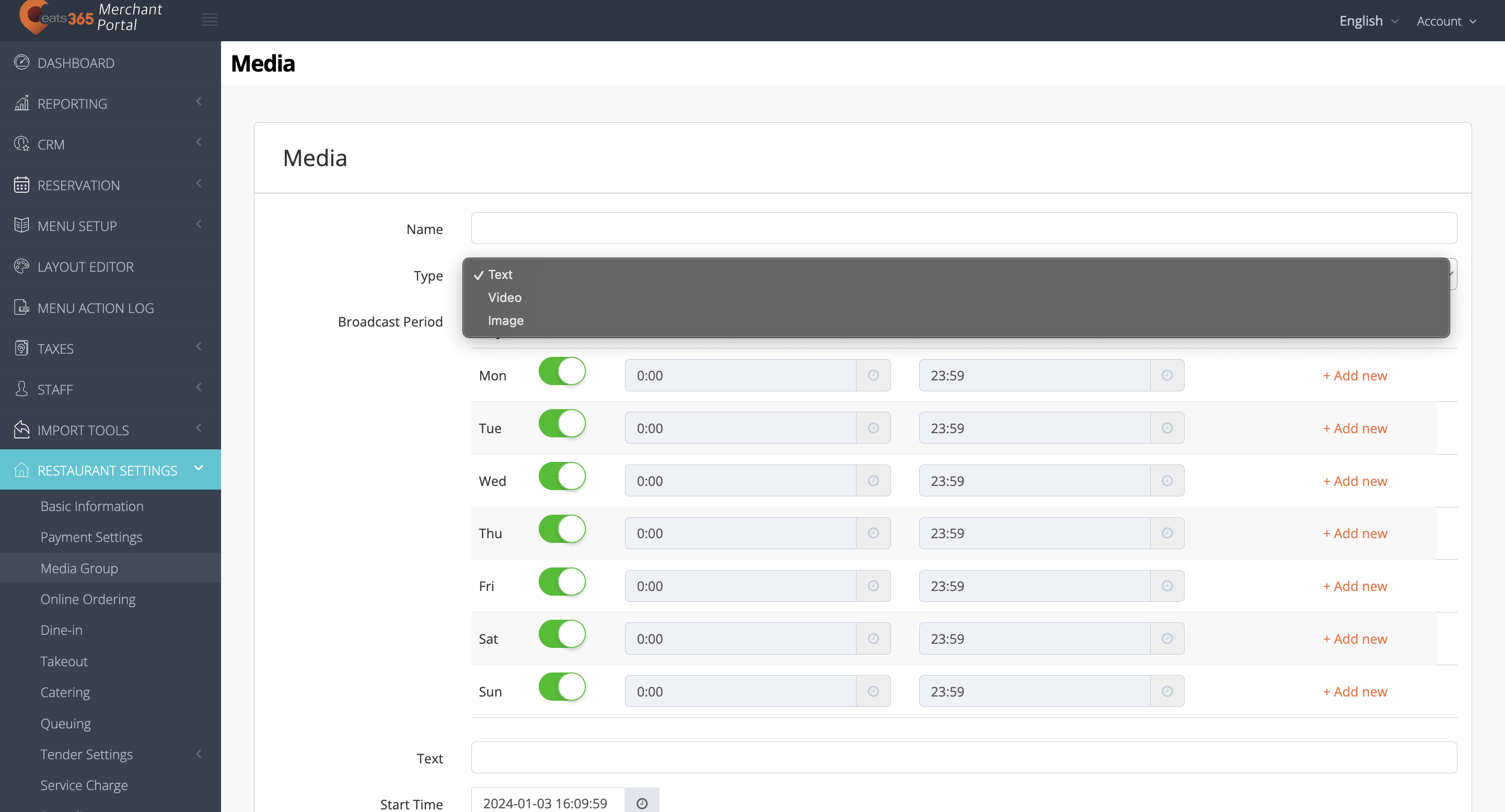
- 文本
- 视频
- 图片
- 上传您的媒体。
- 如果您要上传影片或图片,请在“上载档案”旁边单击“浏览” 。然后,选择您要上传的影片或图片。
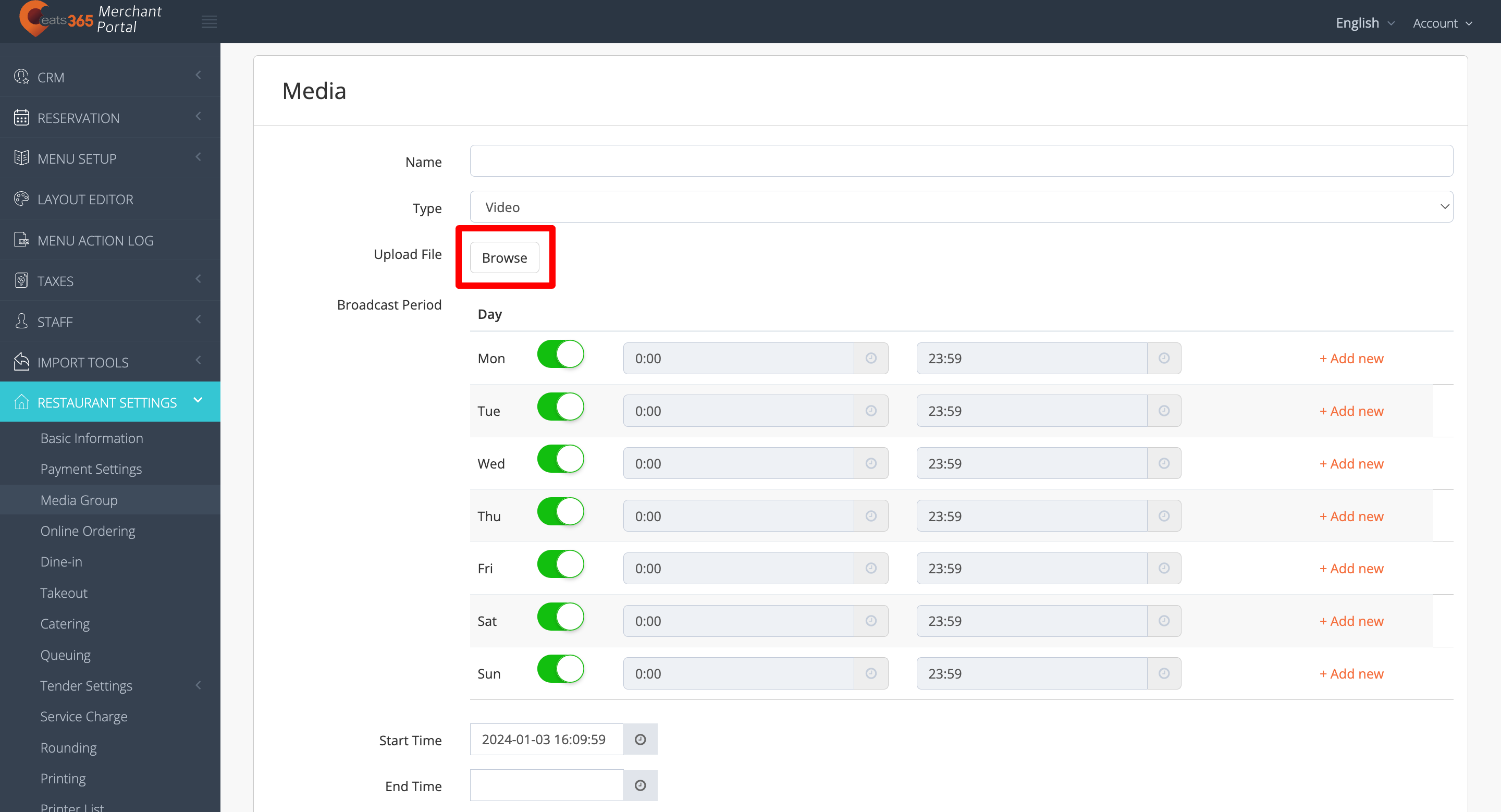
- 如果您想显示文字消息,请向下滚动并查找文字字段。然后,输入您要显示的消息。
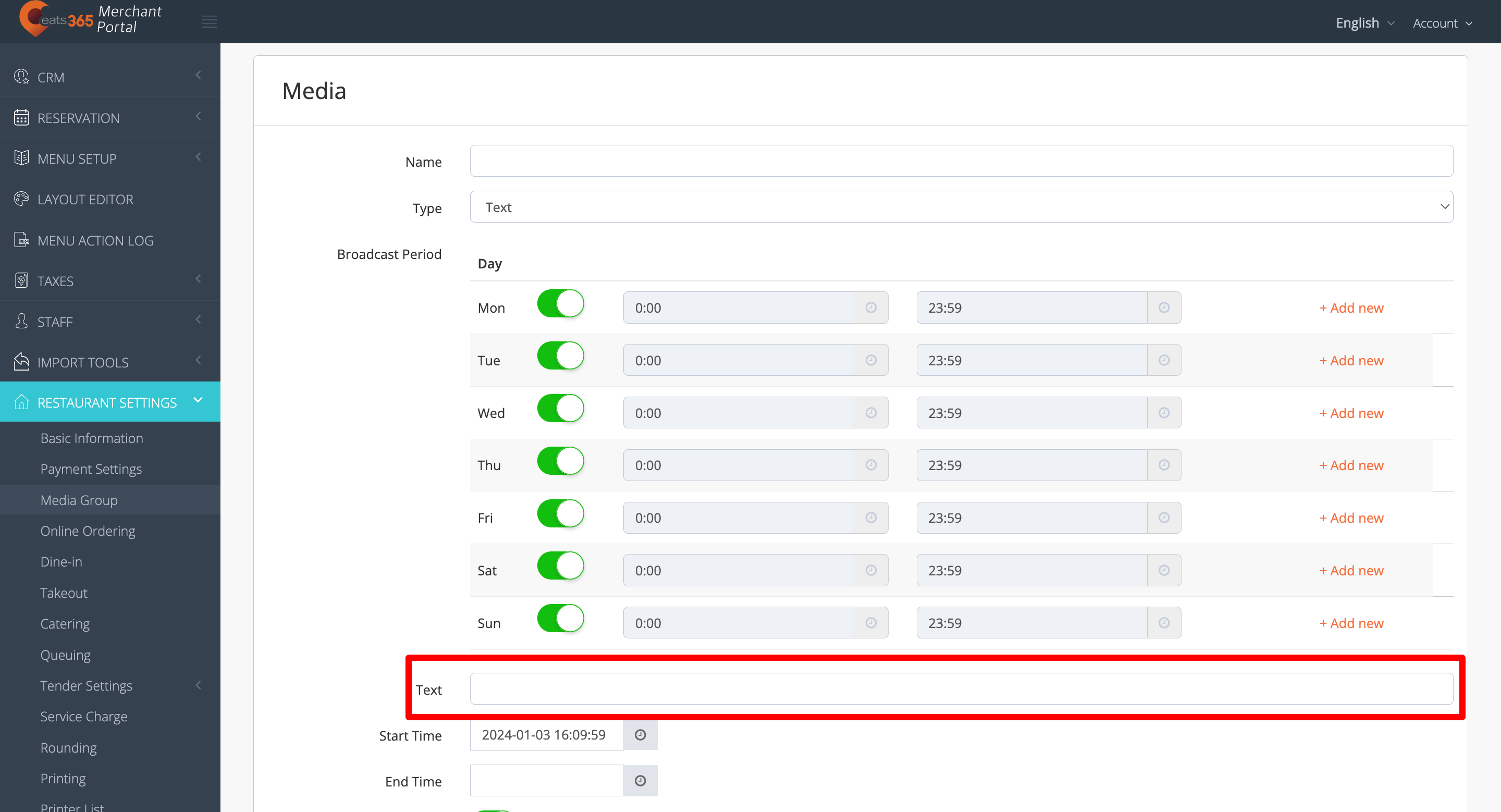 注意:创建自定义文字仅适用于数位标牌。
注意:创建自定义文字仅适用于数位标牌。
- 如果您要上传影片或图片,请在“上载档案”旁边单击“浏览” 。然后,选择您要上传的影片或图片。
- 要设置自定义上传出现的时间,请在播放时段下设置日期和时间。
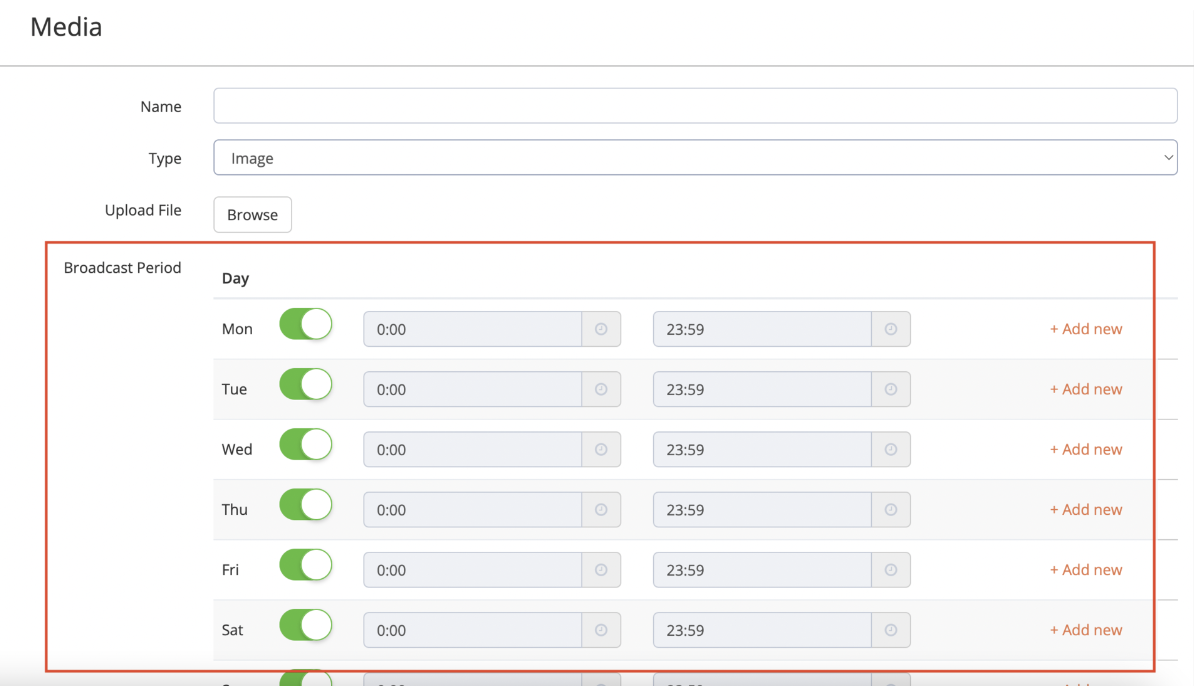
- 当您的媒体可用时,设置开始时间和结束时间。
提示:如果您希望媒体在图片餐牌、客户显示屏或数位标牌上连续循环显示,您可以选择跳过添加结束时间。 - 如果您要上传图片,请选择出现秒数。
- 切换启用
 打开媒体组别功能。
打开媒体组别功能。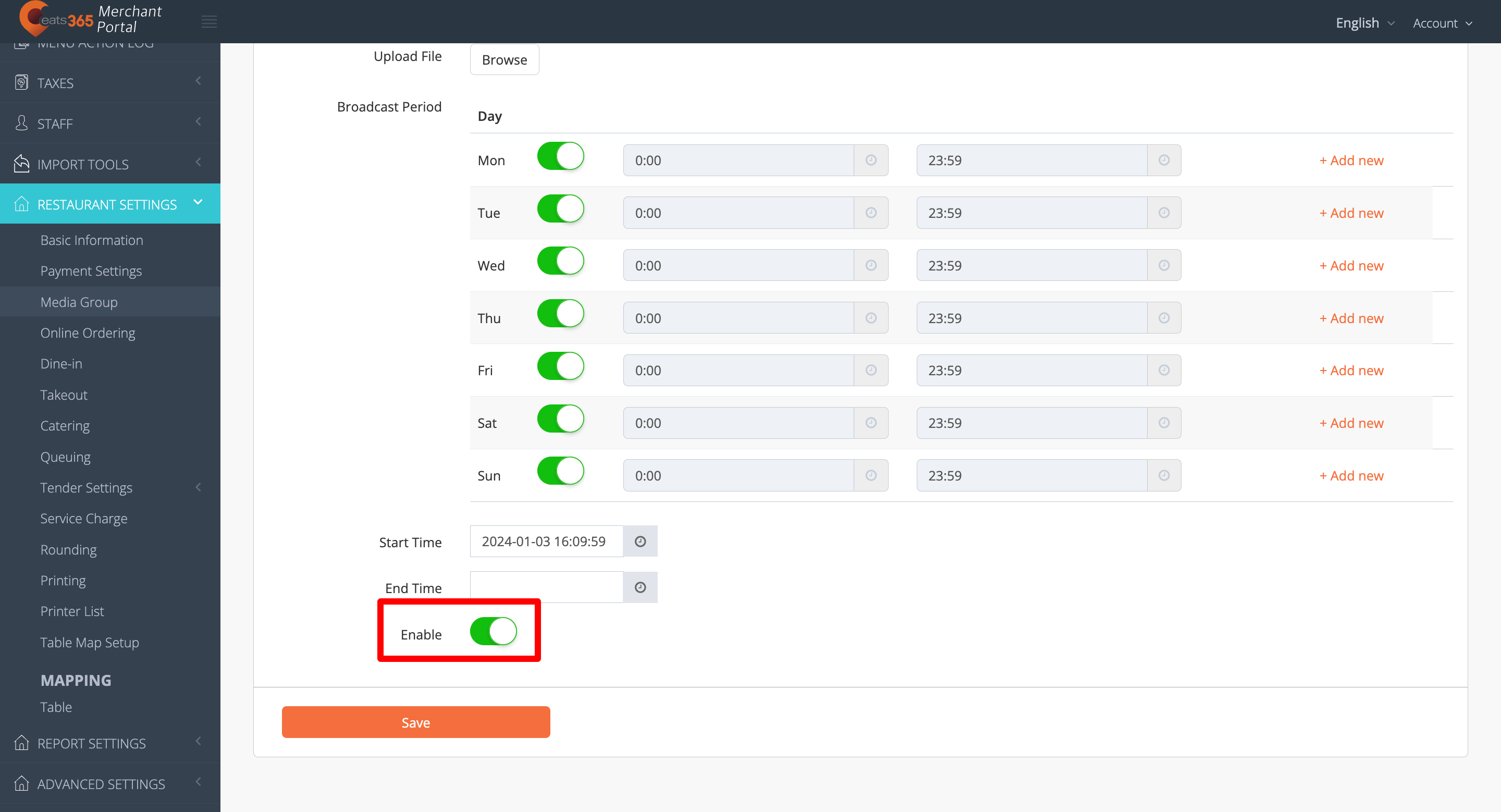
- 单击“储存”进行确认。
- 要添加更多媒体,请重复步骤6 至14。
商家界面 2.0
- 登入商家界面。
- 在左侧面板上,点击「餐厅设定」。然后,选择「媒体宣传」。
- 在 “媒体宣传” 下,点击「+ 新增」。
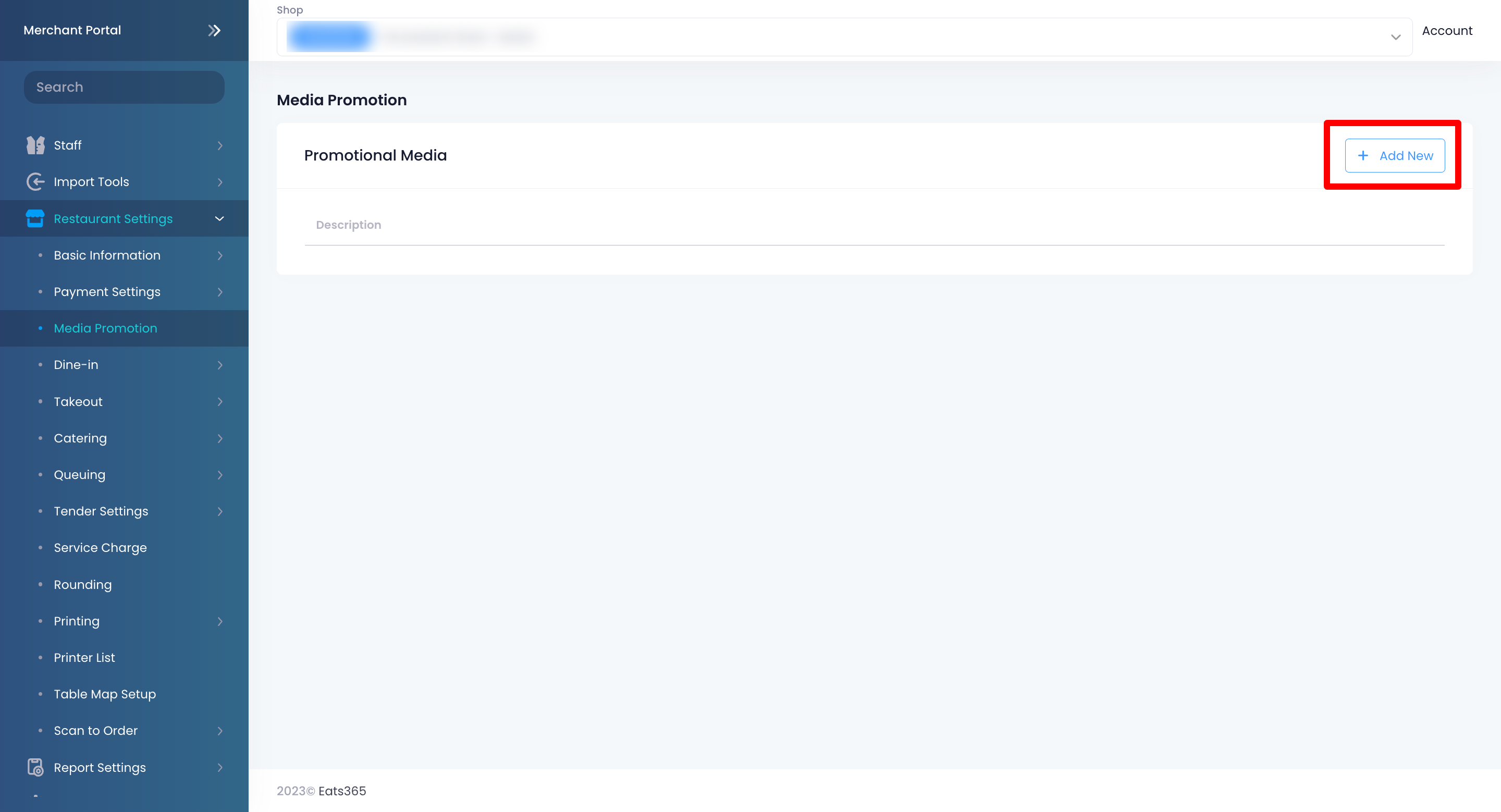
-
在空白栏位中,添加媒体组别名称。然后,点击「储存」
 以确认名称。
以确认名称。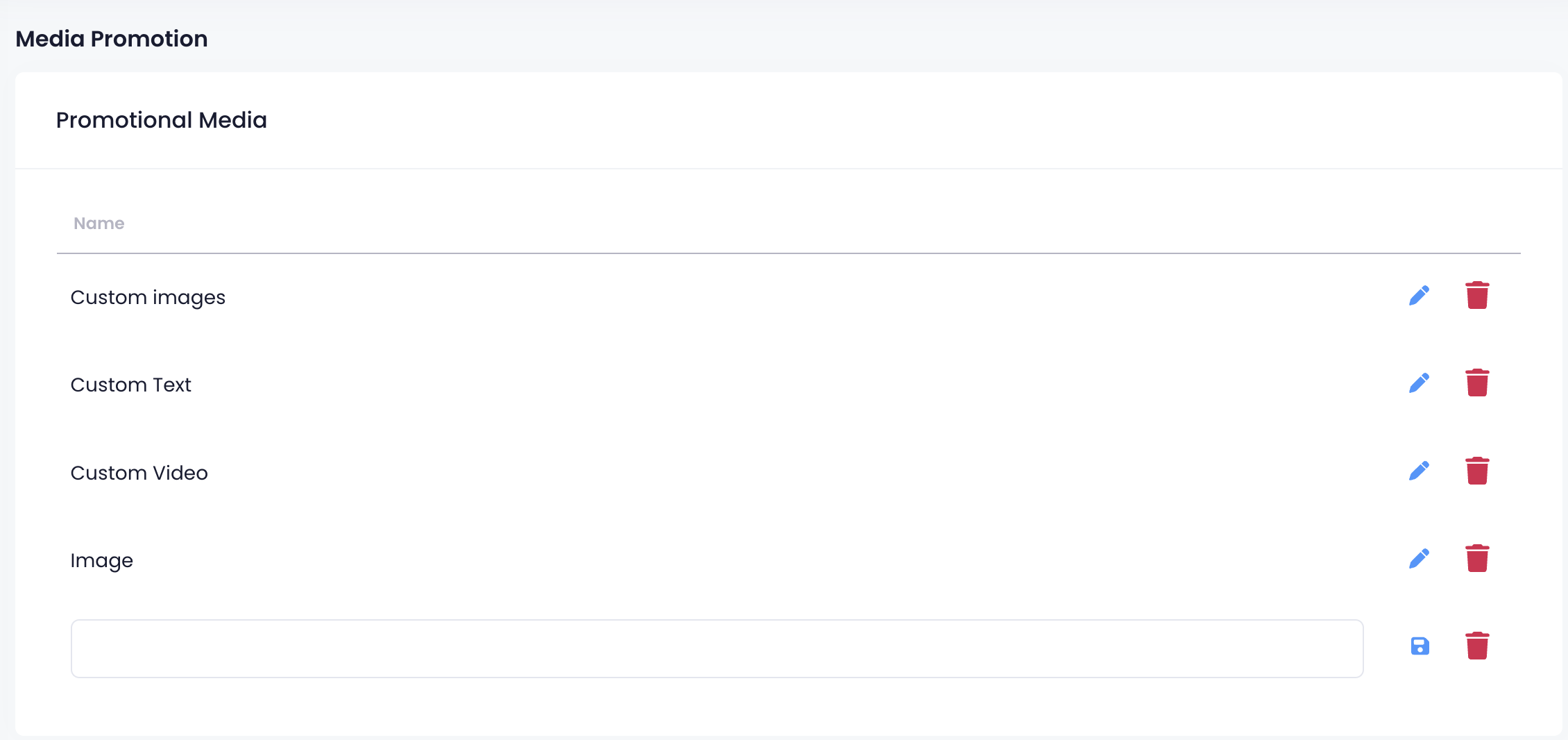
- 从列表中选择您新建立的媒体组别。然后,点击「编辑」
 。
。
- 将自订内容上传到媒体组别,请点击「+ 新增」。
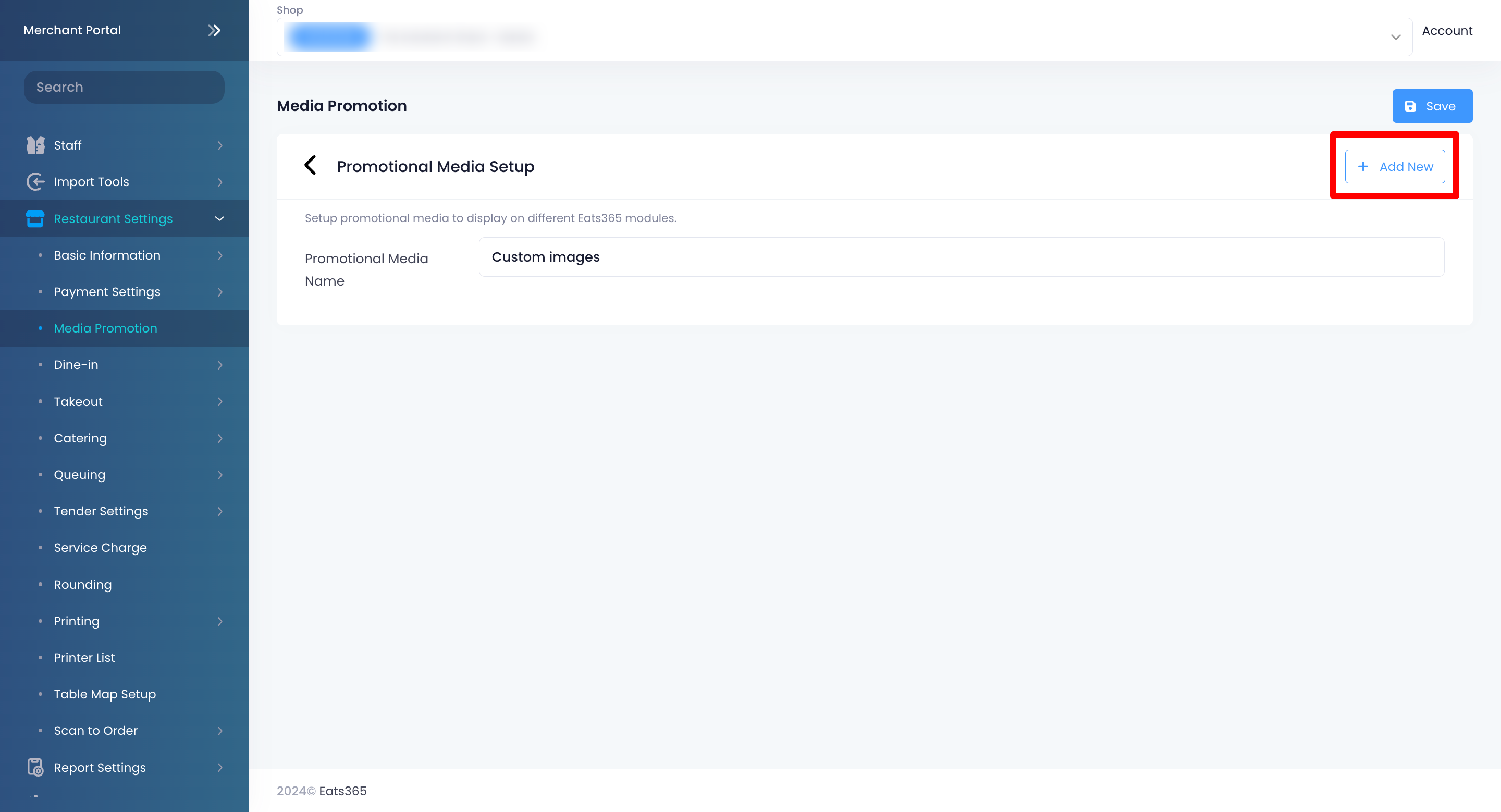
- 切换至「启用」
 以开启媒体组别功能。
以开启媒体组别功能。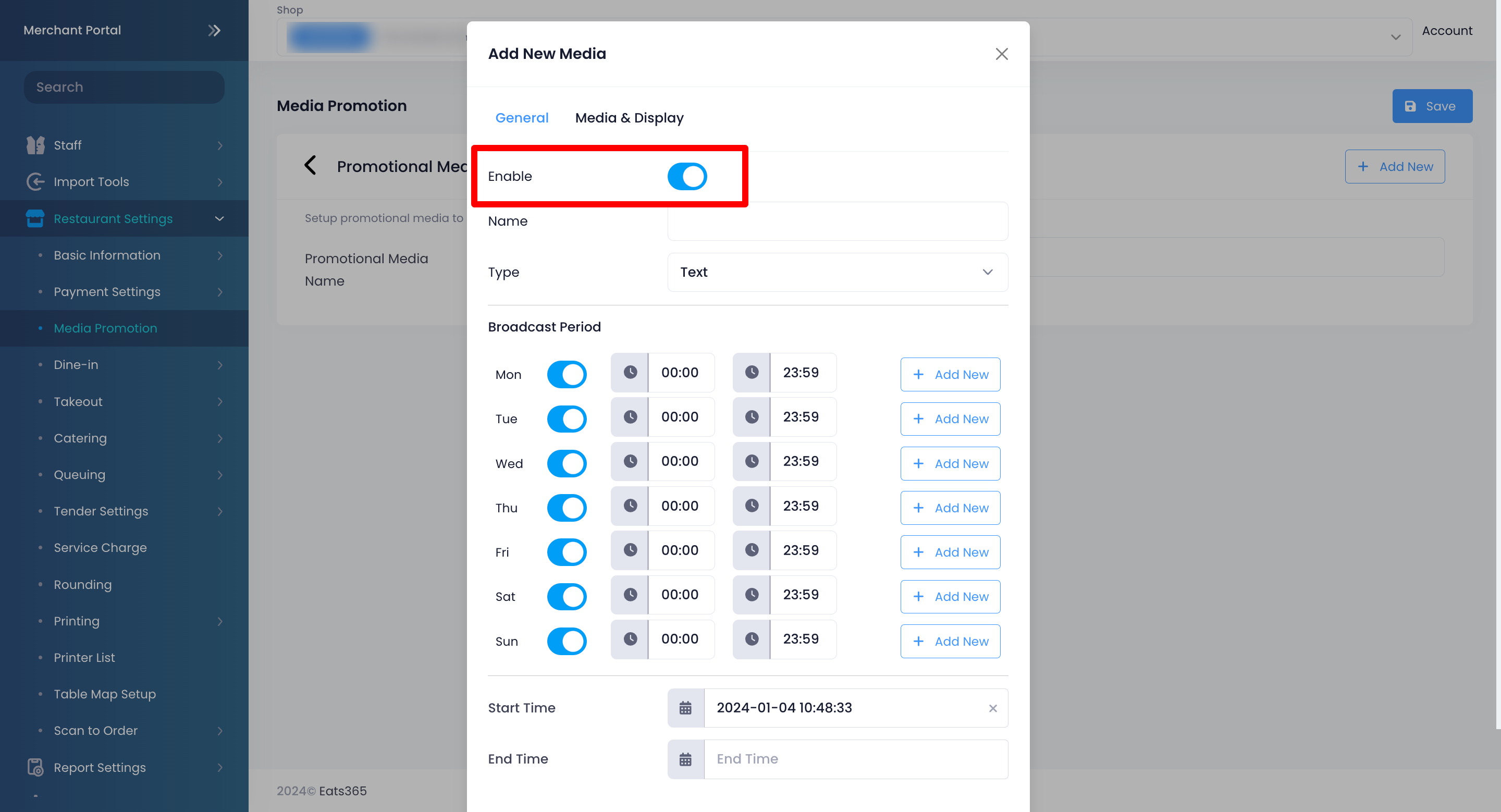
- 在 “名称” 栏位旁,输入您要为自订上传内容使用的名称。
- 在 “类型” 栏位旁,选择您要上传的媒体类型。您可以从以下可用的媒体类型中进行选择:
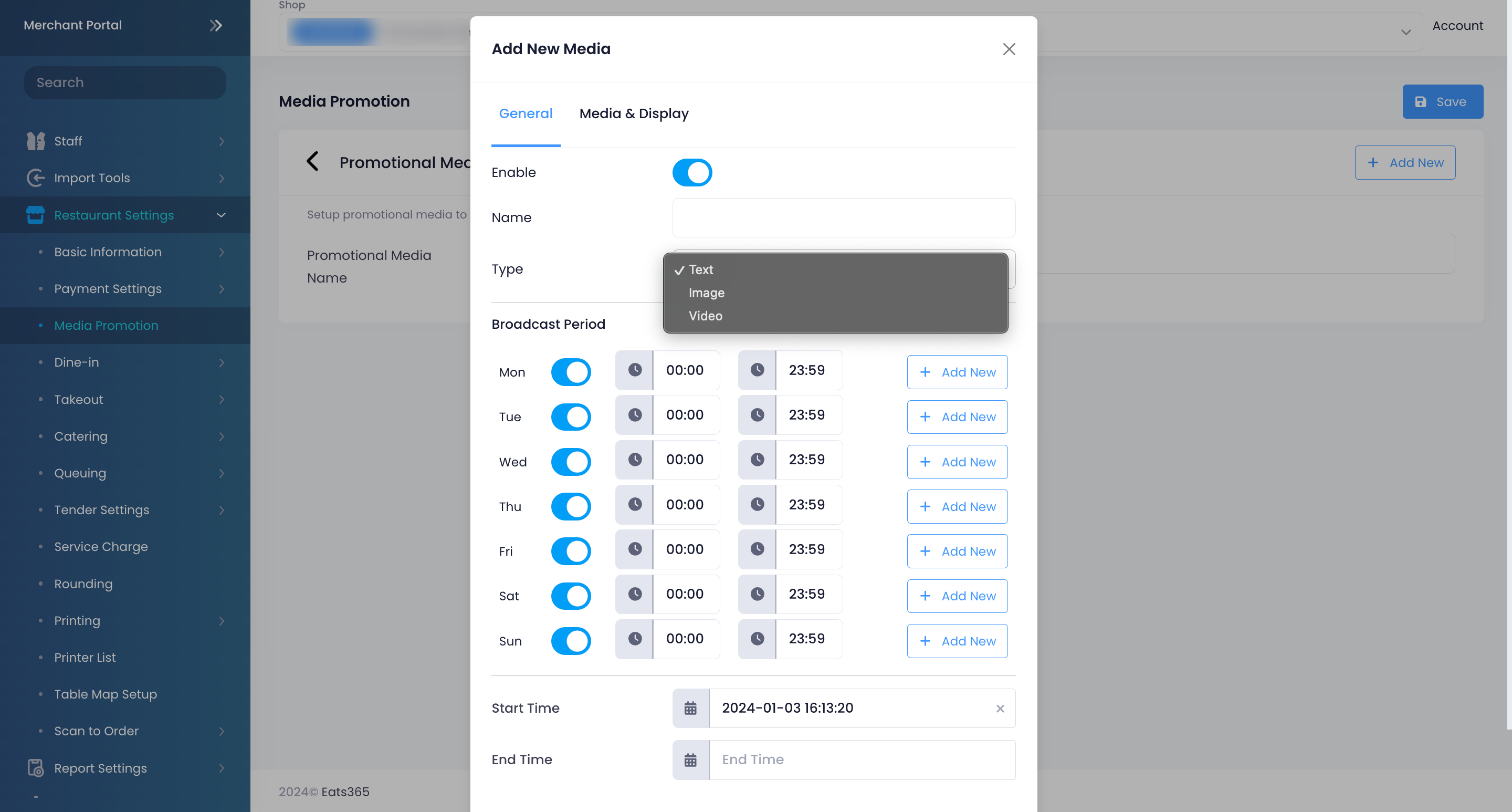
- 文字
- 图片
- 影片
- 若要设置自订上传内容的显示时间,请在 “播放时段” 下设置日期和时间。
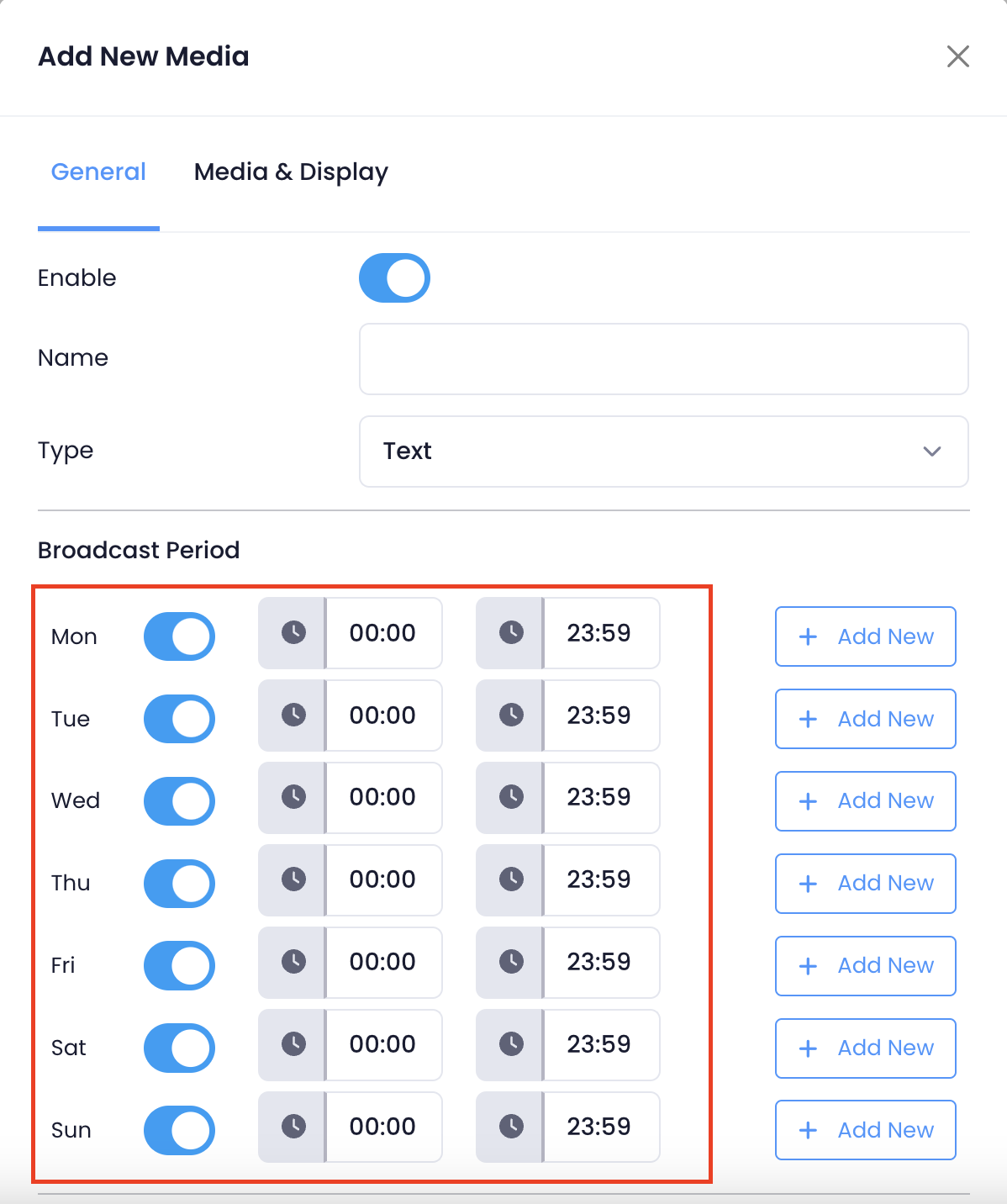
- 设置该媒体可供使用的 “开始” 与 “结束” 时间。
提示:如果您希望媒体在电子餐牌 (PhotoMenu), 顾客显示屏 (Customer Facing Display) 及电子显示屏 (eSignage) 上长期显示,您可以选择不设定结束时间。 - 要上传您的媒体,请点击「媒体及展示」。
- 如果您要上传图片,请在 “媒体档案上载” 旁点击「选取图档」。然后,选取您想要上传的图片。
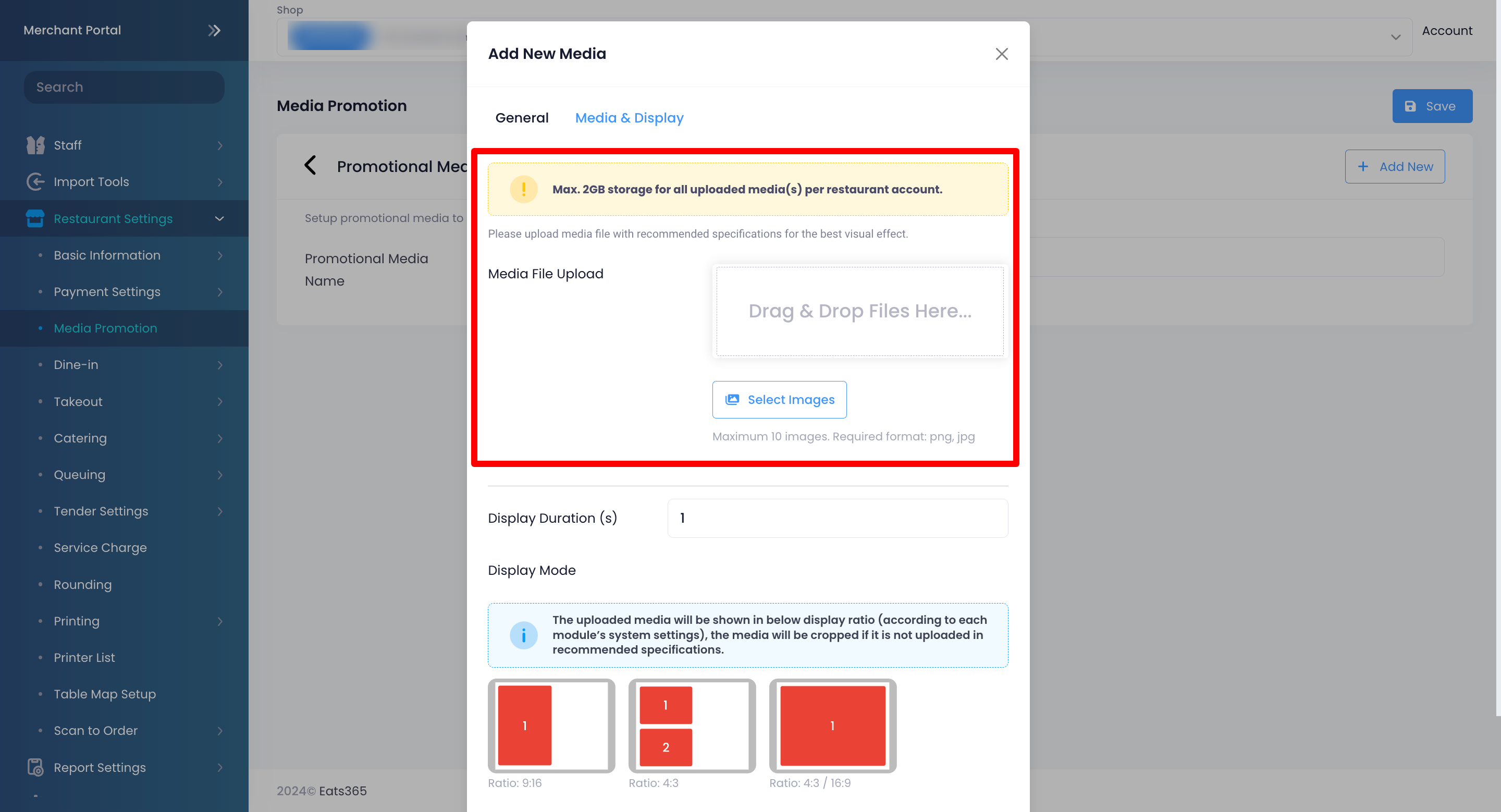 提示:您最多可以选择 10 张图片进行上传。
提示:您最多可以选择 10 张图片进行上传。 - 如果您要上传影片,请在 “媒体档案上载” 旁点击「选取图档」。然后,选取您要上传的影片,接着点击「上传」。
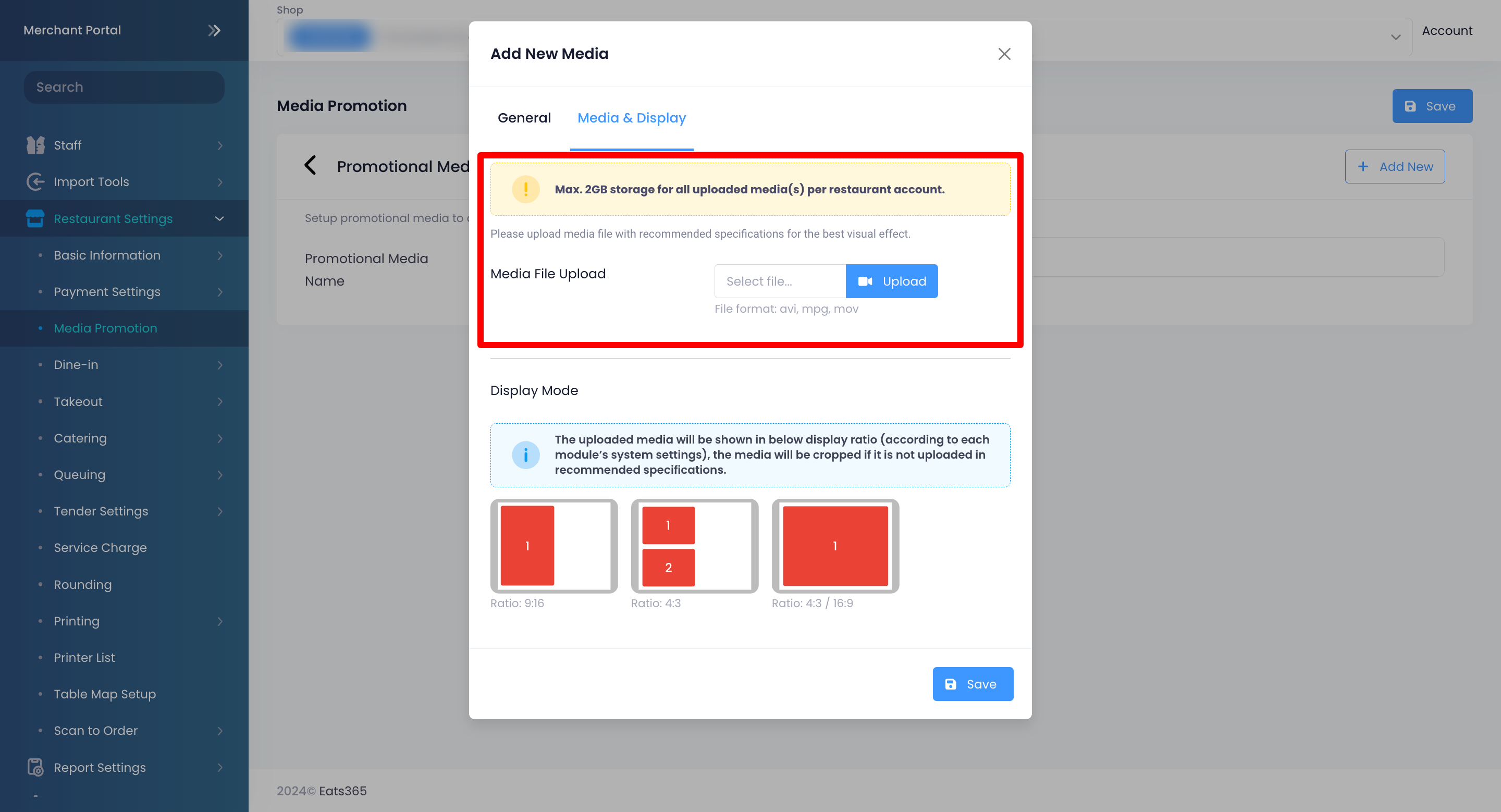
- 如果要显示文字讯息,请输入要显示的讯息。
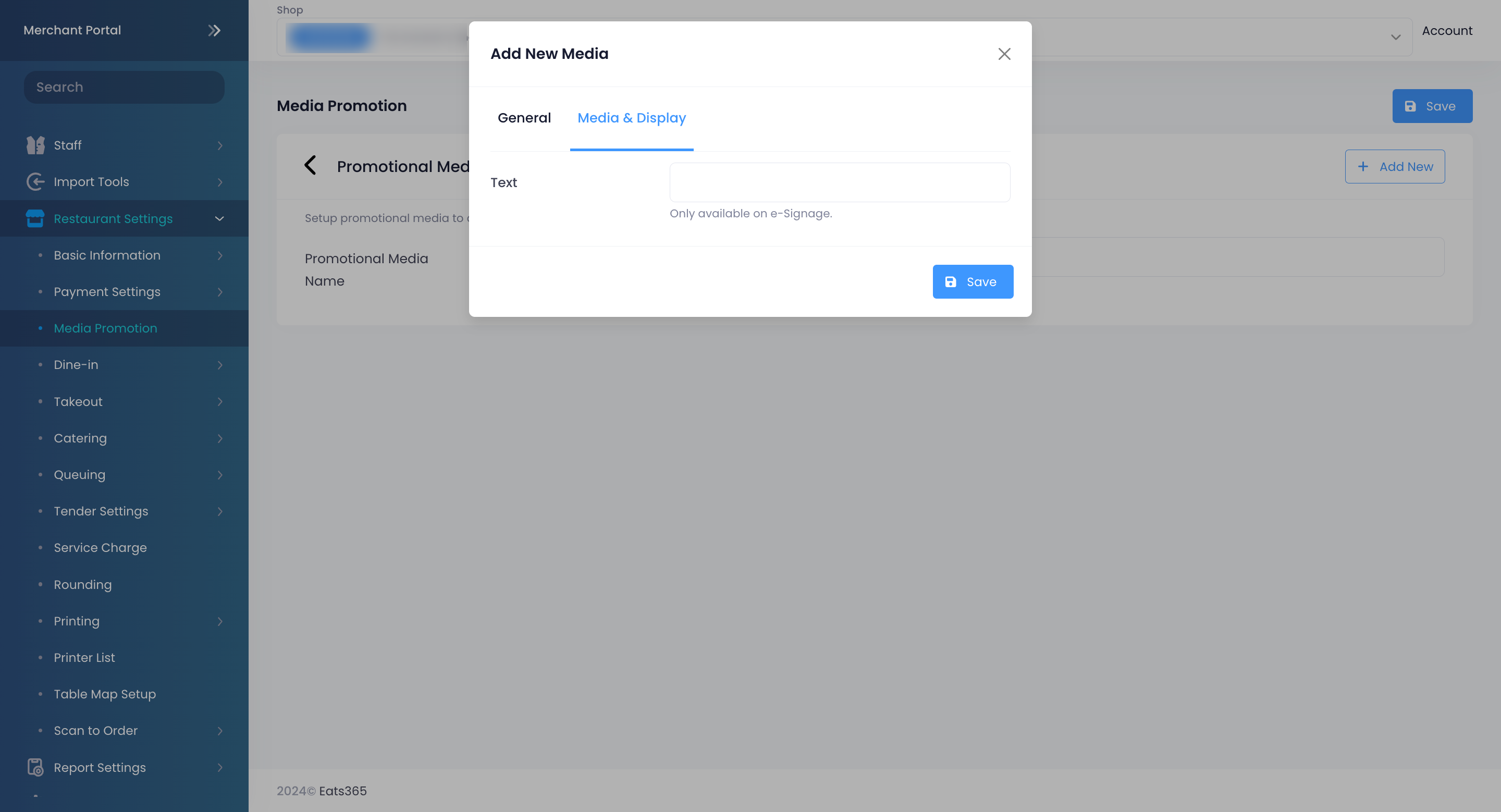 注意:建立自订文字仅适用于电子显示屏(或叫号显示系统)。
注意:建立自订文字仅适用于电子显示屏(或叫号显示系统)。
- 如果您要上传图片,请在 “媒体档案上载” 旁点击「选取图档」。然后,选取您想要上传的图片。
- 如果您要上传图片,请选择「出现时间(秒)」。
- 如果您要上传影片或图片,请在 “显示模式” 下选择您希望影片或图片的显示方式。您可以从可用的显示比例中进行选择。
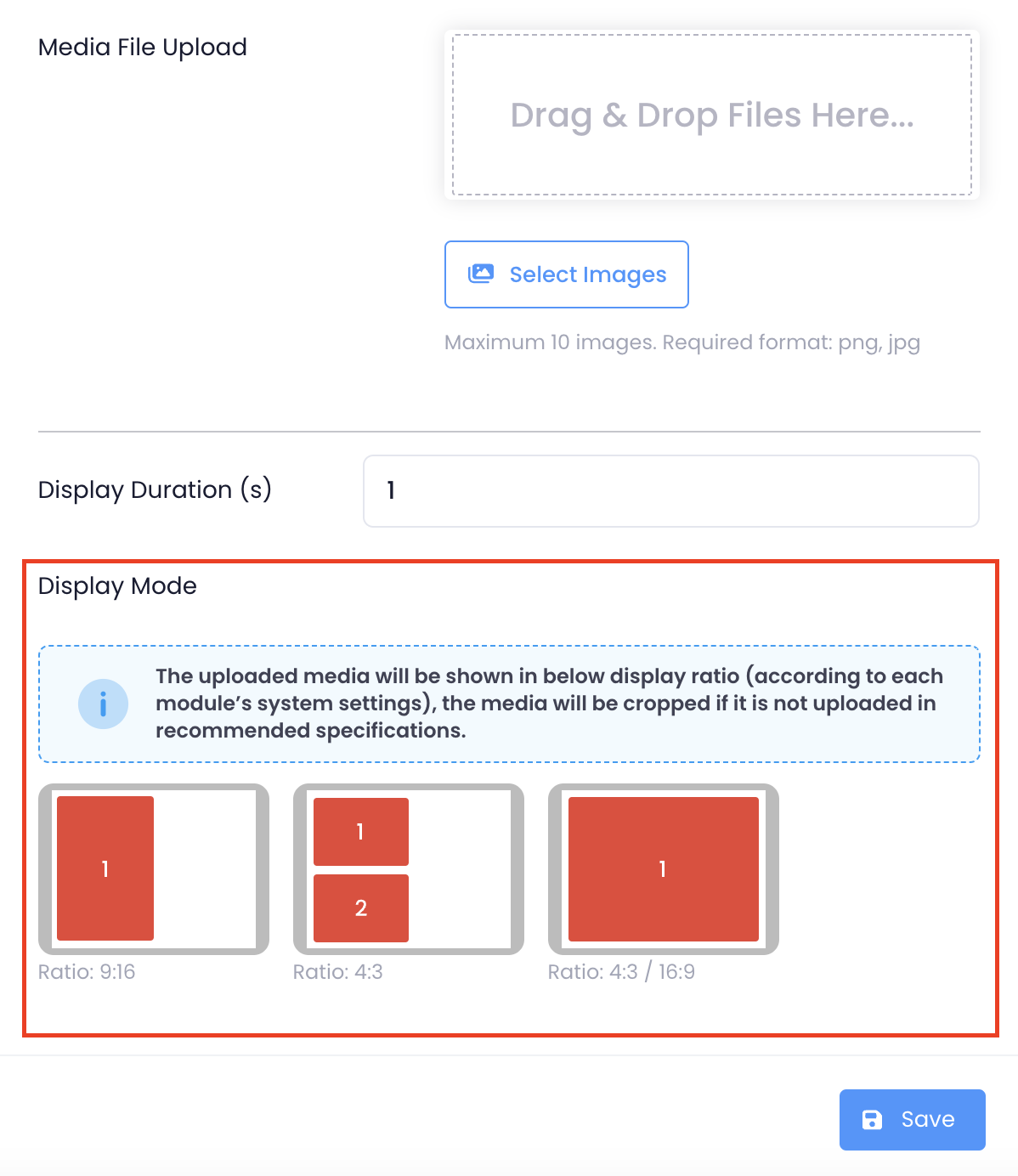
- 点击「储存」以进行确认。
- 要添加更多媒体,请重复步骤 6 - 15。
管理媒体组别
修改现有的「媒体组别」让您可以新增或删除已上传的影片、图片及文字,也能更改 “播放时段”,并更新媒体的 “开始” 与 “结束” 时间。
编辑媒体组别
要更新媒体组别,请按照以下步骤操作:
商家界面( C lassic Them e )
- 登录商家界面。
- 在左侧面板上,单击“餐厅设定” 。然后,选择媒体组别。
- 选择您要更新的媒体的媒体组别。
- 单击您要更新的媒体。
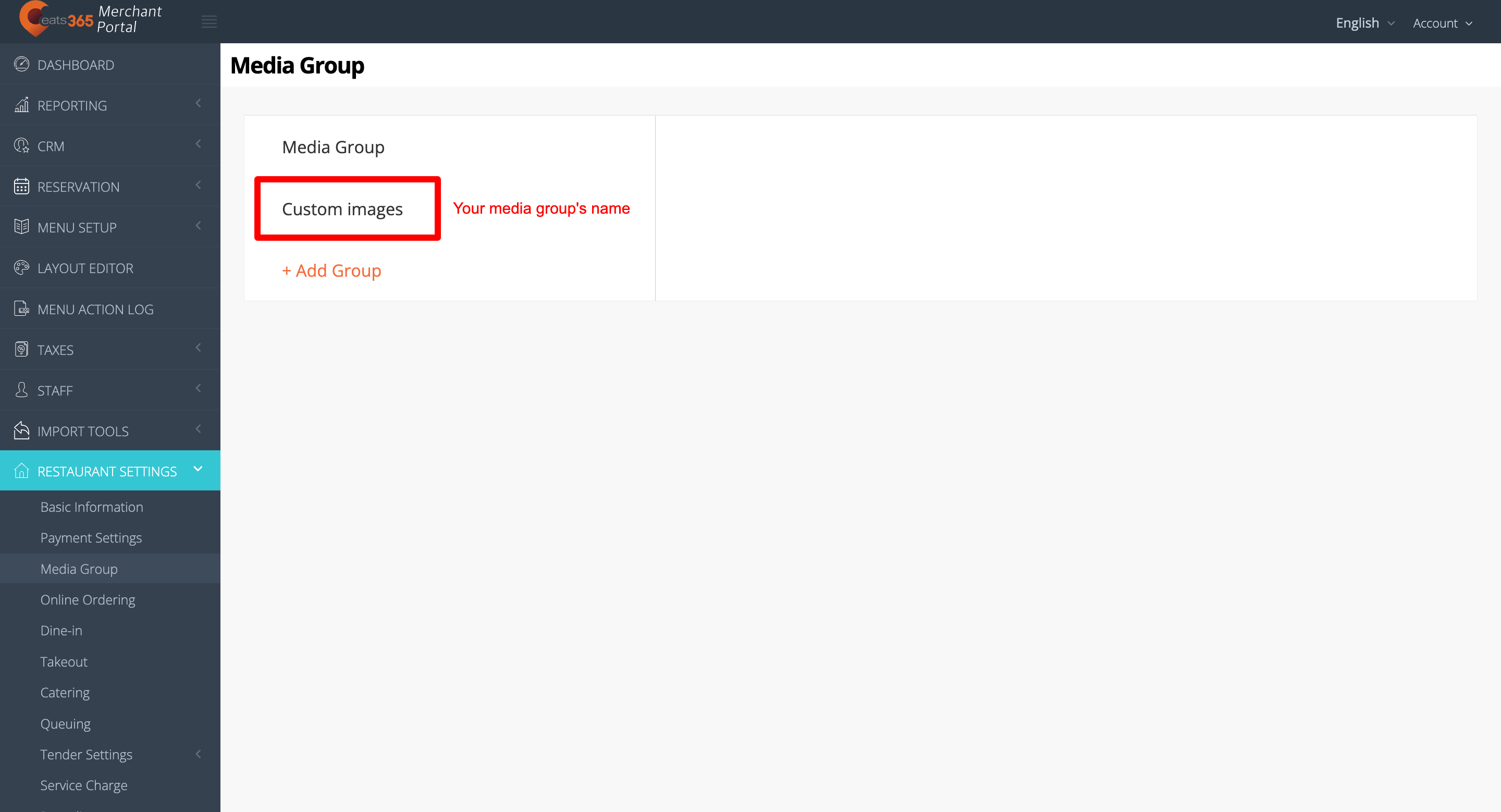
- 将媒体更新为您的首选设置。
注意:您无法替换已上传的影片和图片。要更新上传的影片或片,您必须新增媒体文件。 - 单击“储存”进行确认。
商家界面 2.0
- 登入商家界面。
- 在左侧面板上,点击「餐厅设定」。然后,选择「媒体宣传」。
- 选择包含了您想要更新媒体所在的「媒体组别」。然后,点击「编辑」
 。
。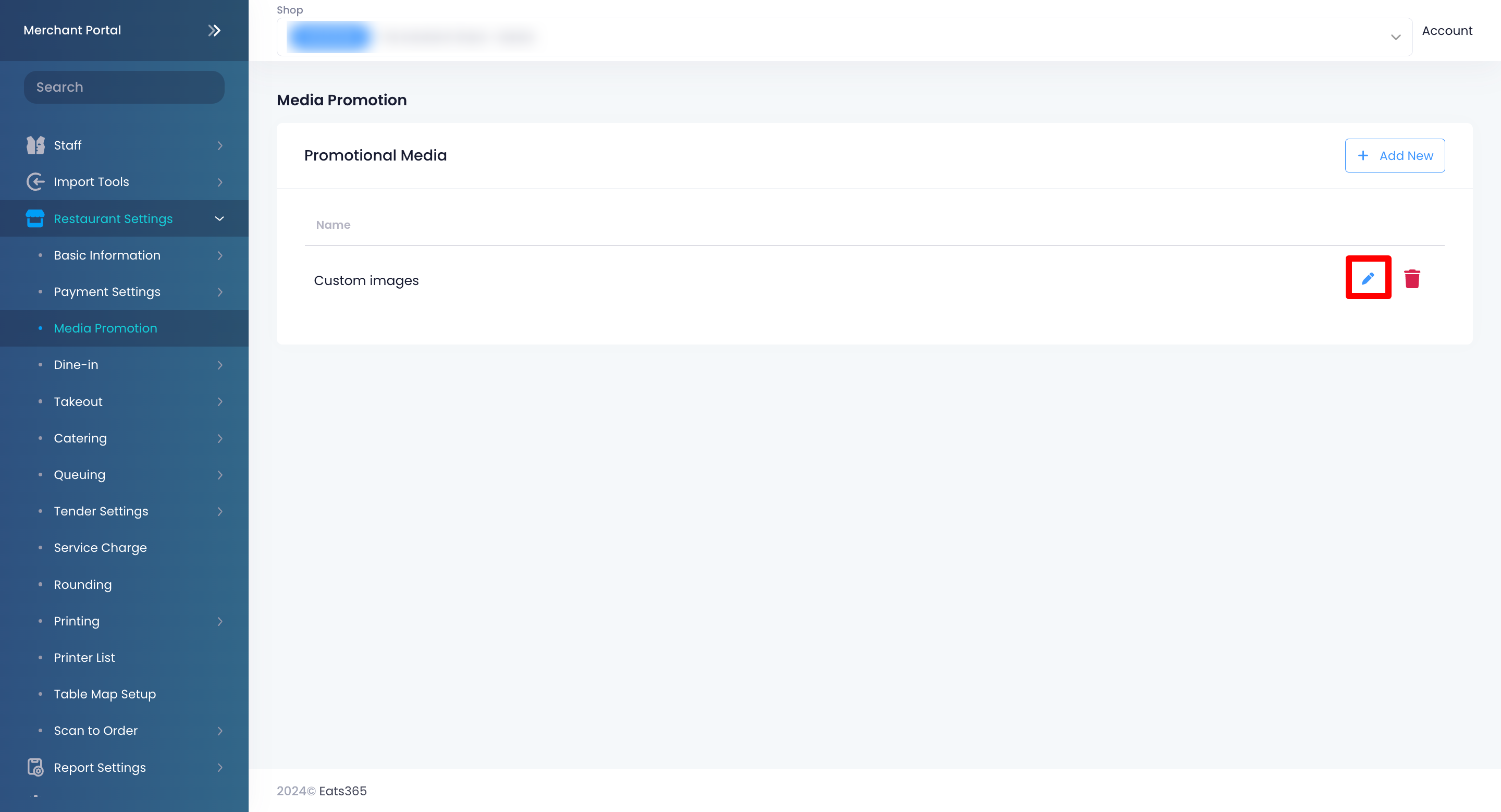
- 在 “媒体” 下,选择您要编辑的媒体。点击「编辑」
 。
。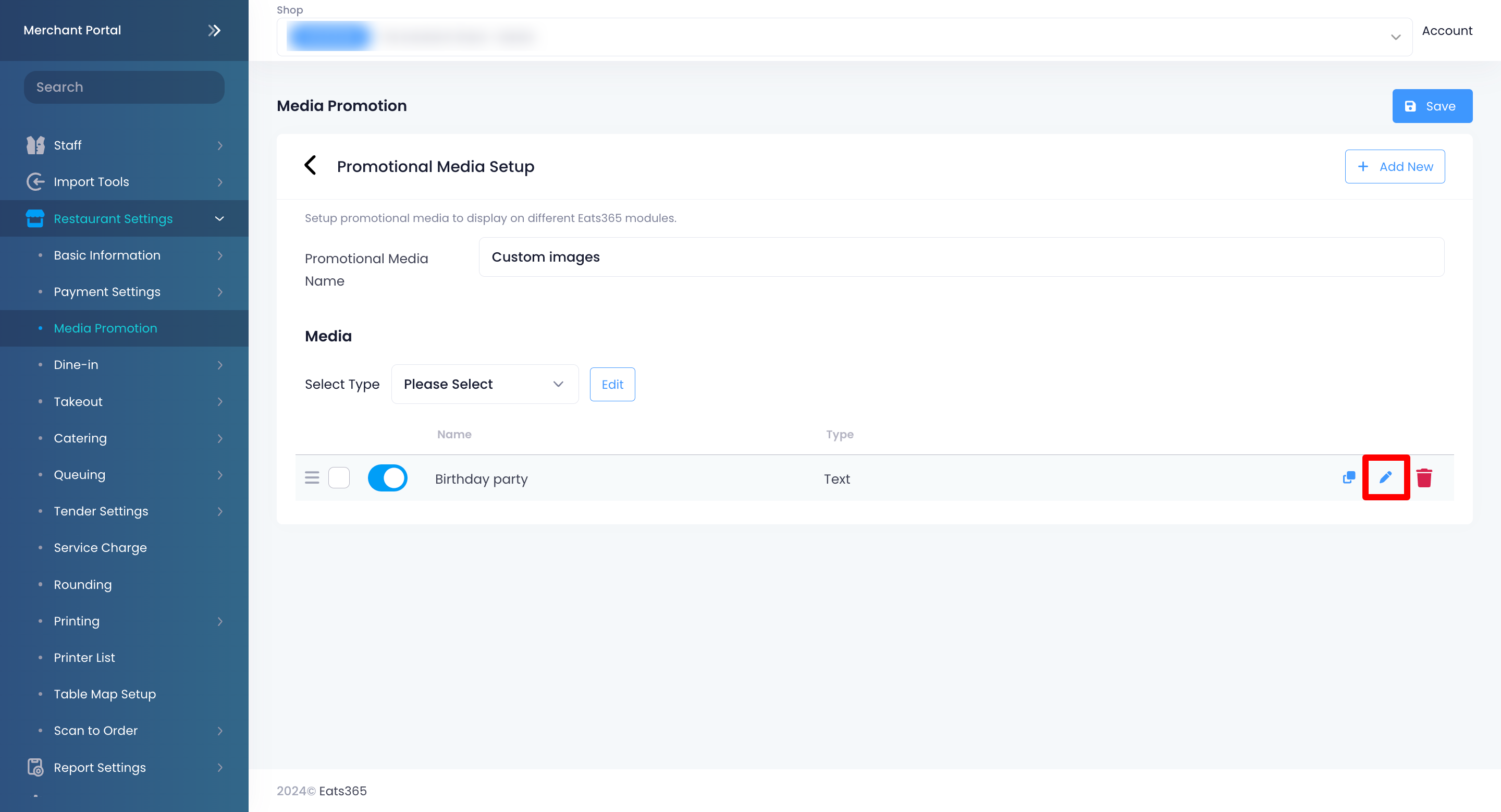
- 更新您的媒体。
注意:您无法直接替换已上传的影片与图片。若想上传新的影片或图片,您必须改为新增一个媒体档案。 - 点击「储存」以进行确认。
批量编辑媒体组别
您可以在商家界面 2.0 上同时更新媒体组别内容。
要执行批量编辑,请按照以下步骤操作:
- 登入商家界面。
- 在左侧面板上,点击「餐厅设定」。然后,选择「媒体宣传」。
- 选择包含了您想要更新媒体所在的「媒体组别」。然后,点击「编辑」
 。
。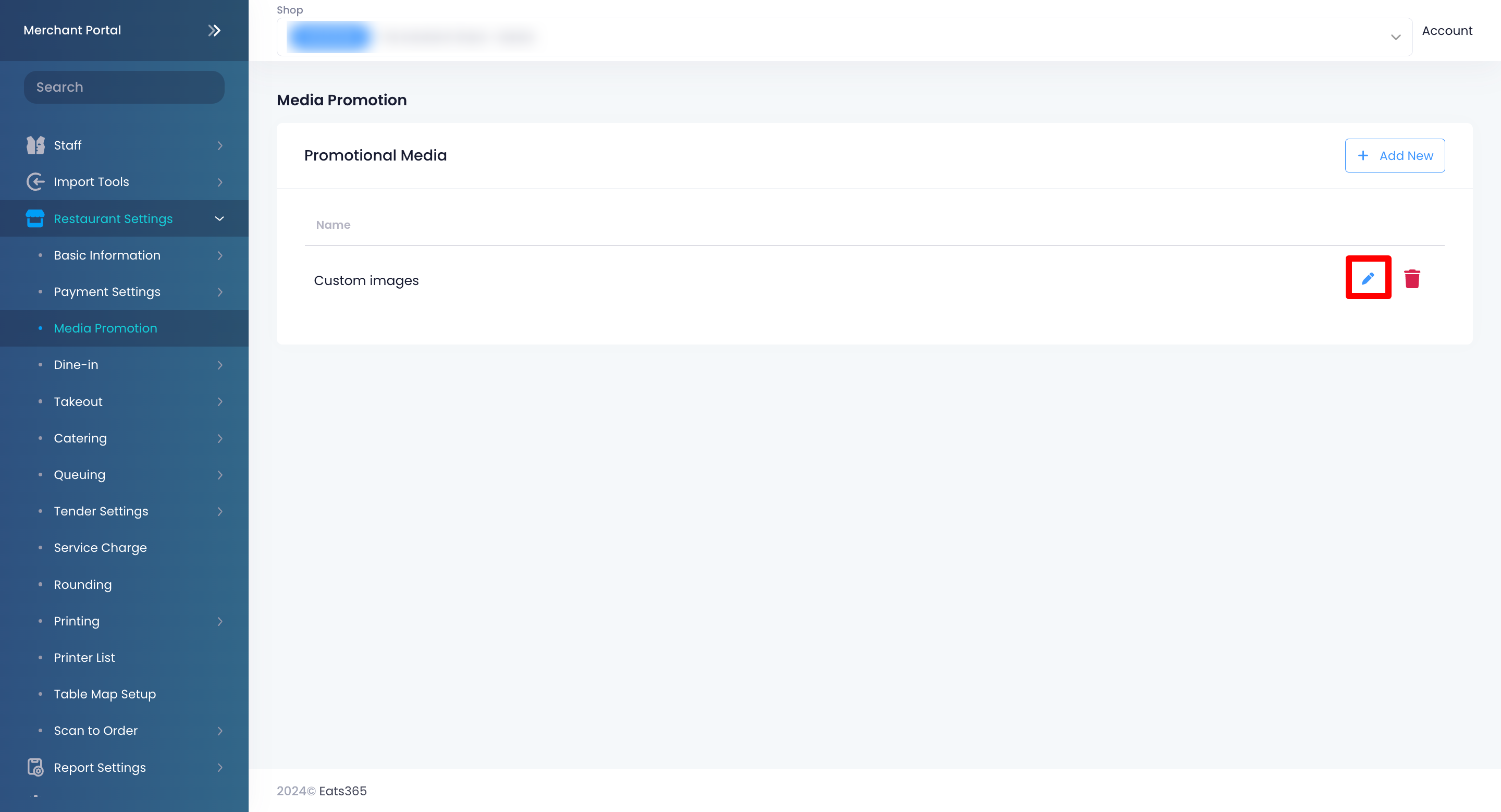
- 在 “媒体” 下,选择您想要批量编辑的媒体并在旁边的小格,点击对应的「勾选框」
 。
。 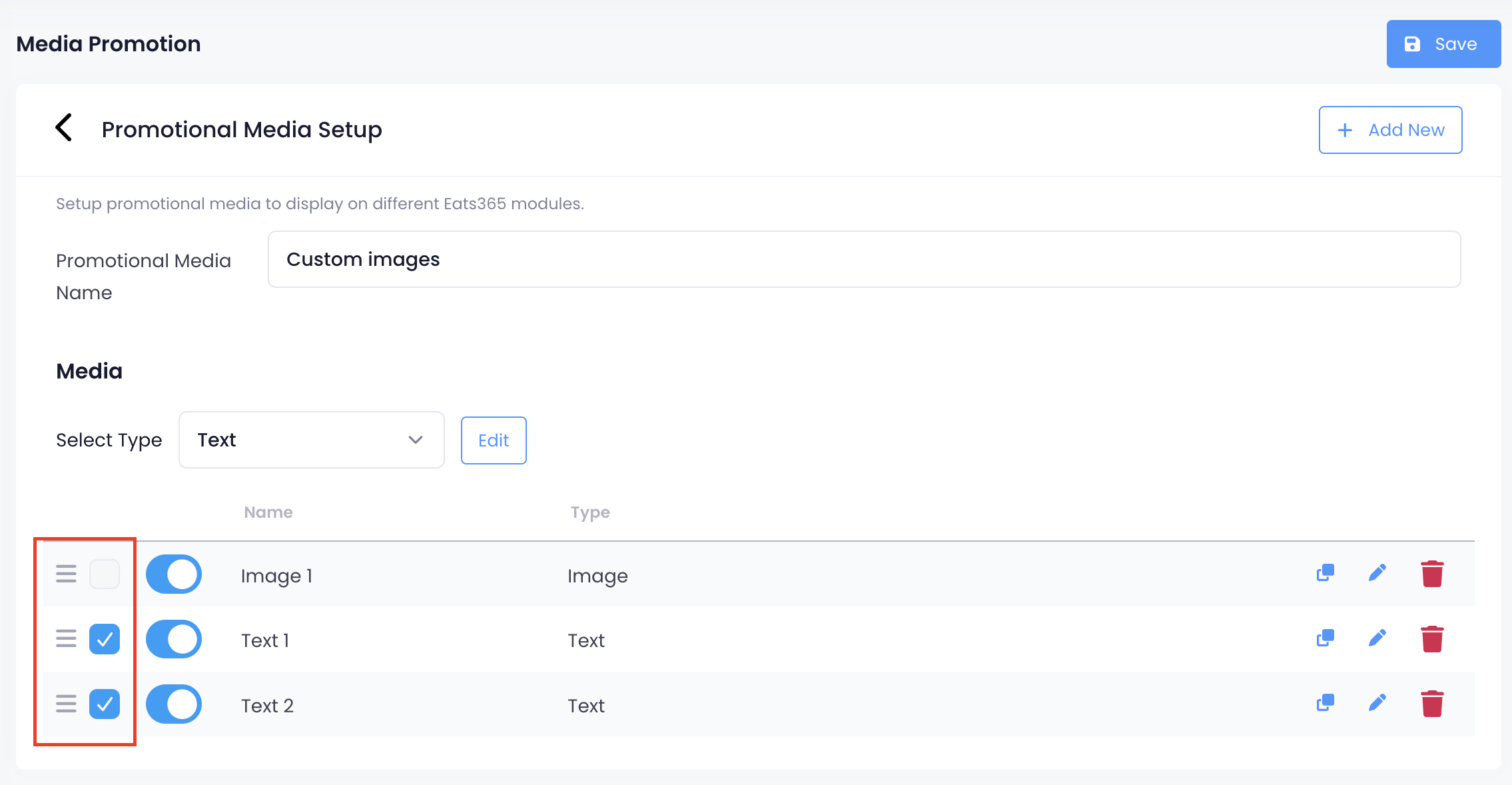 注意:您只能对同一种媒体类型进行批量编辑。若要同时选取同一种媒体类型下的所有媒体,请点击下拉式列表并选择一种媒体类型。
注意:您只能对同一种媒体类型进行批量编辑。若要同时选取同一种媒体类型下的所有媒体,请点击下拉式列表并选择一种媒体类型。
- 点击「修改」。
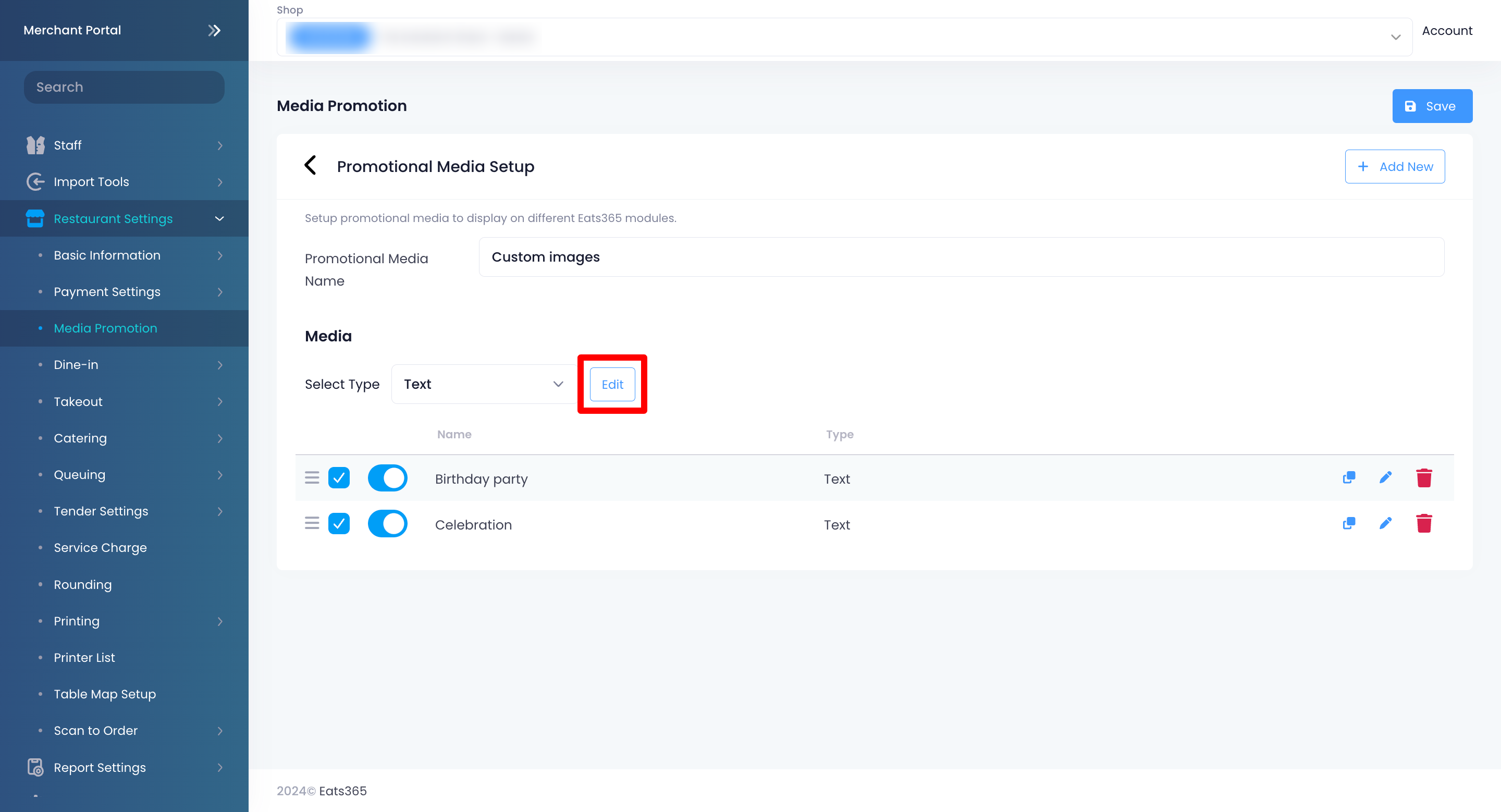
- 更新您的媒体设定。您可以对以下设订进行批量编辑:
- 切换「启用」以开启或关闭媒体组别功能。
- 播放时段- 选择您希望在顾客显示屏 (Customer Facing Display),电子餐牌 (PhotoMenu) 及电子显示屏 (eSignage) 上播放的日期和时间。
- 开始时间和结束时间- 设置内容显示的开始和结束时间。
- 出现时间(秒)- 更新显示的时间(输入秒数)。
- 点击「储存」以进行确认。
删除媒体组别
要删除媒体组别,请按照以下步骤操作:
商家界面( Classic Theme )
- 登录商家界面。
- 在左侧面板上,单击“餐厅设定” 。然后,选择媒体组别。选择您要删除的媒体组别。
- 如果您的媒体组别包含媒体,请先删除所有的媒体。要删除,请单击“删除”
 。
。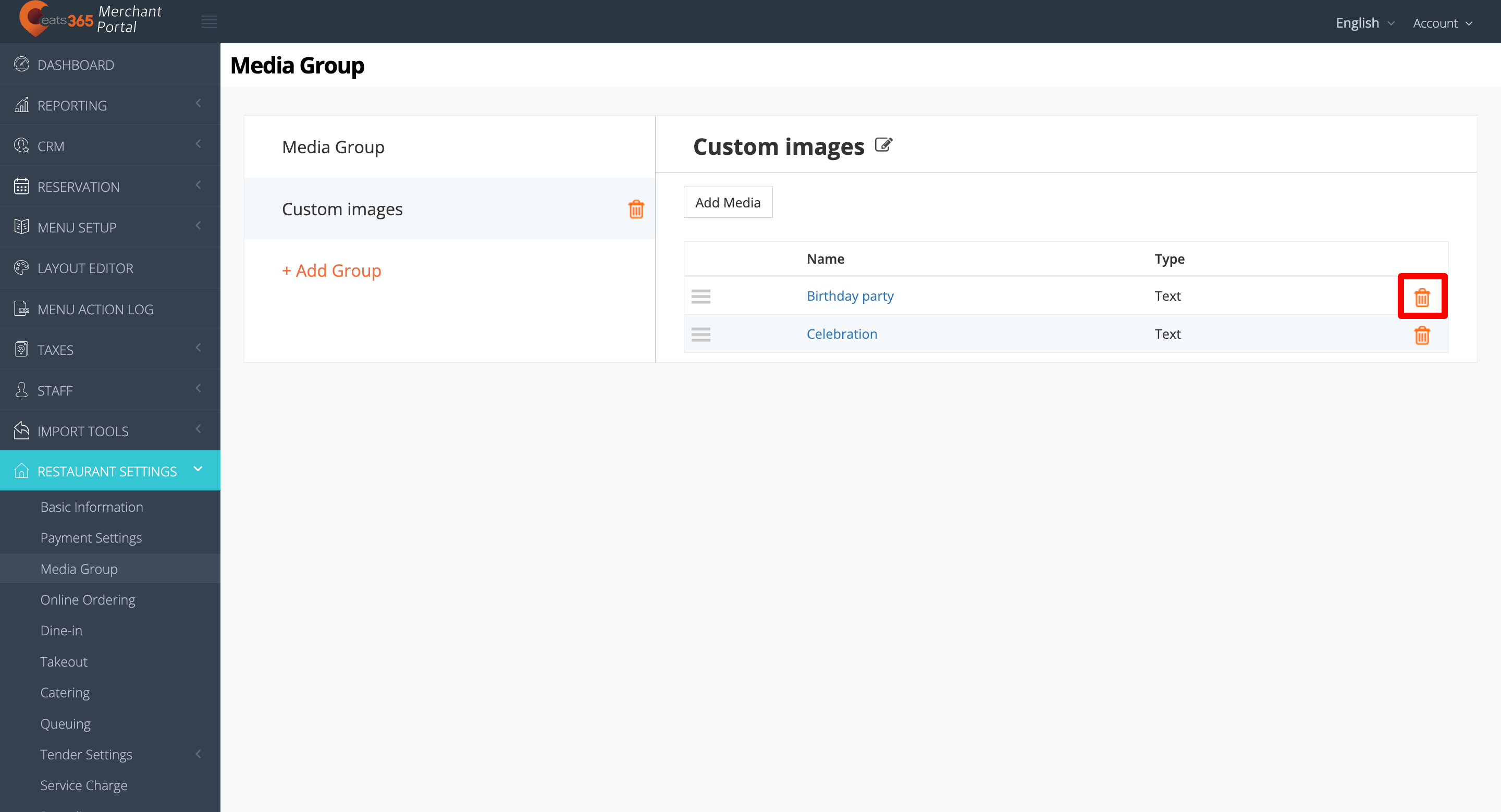
- 在媒体组别名称旁边,单击删除
 。
。 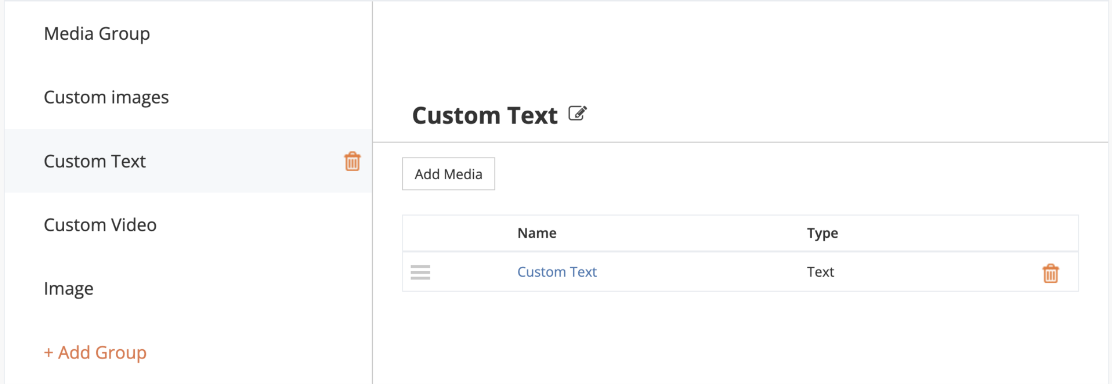
商家界面 2.0
- 登入商家界面。
- 在左侧面板上,点击「餐厅设定」。然后,选择「媒体宣传」。
- 选择您想要删除的「媒体组别」。在 “媒体组别名称” 旁边,点击「删除」
 。
。 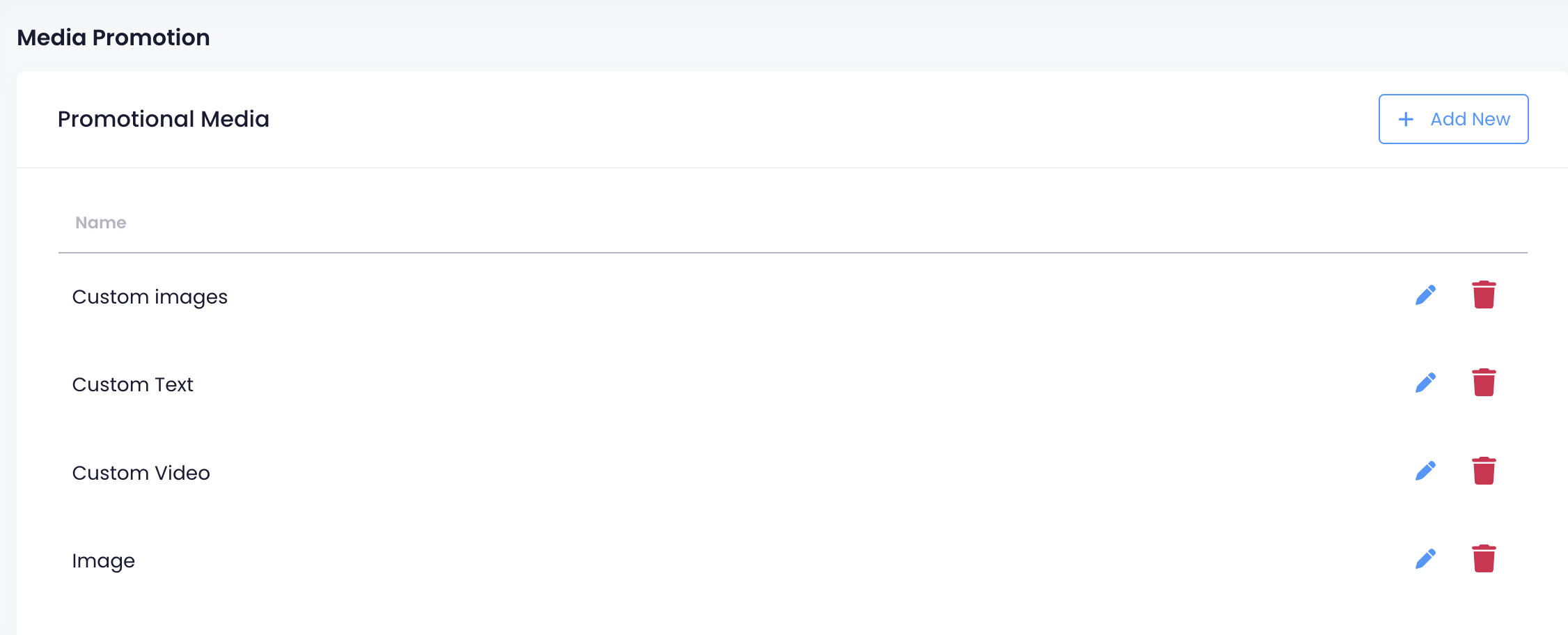
- 如果「媒体组别」内已有内容,则必须先清除所有媒体。请点击「编辑」
 以进行删除。在 “媒体” 下,选择要删除的媒体,然后点击「删除」
以进行删除。在 “媒体” 下,选择要删除的媒体,然后点击「删除」 。
。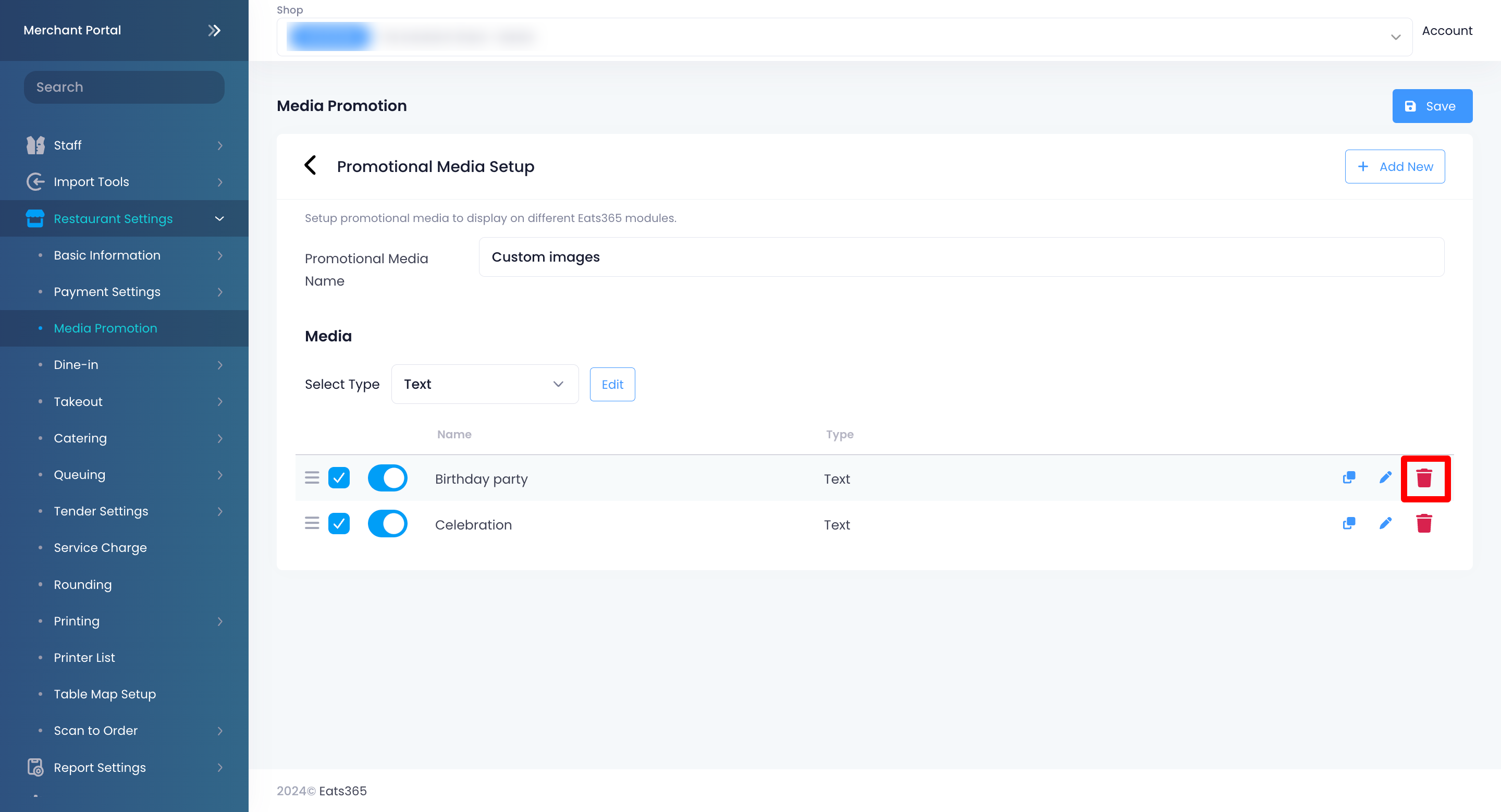
对媒体组别中的媒体重新排序
属于媒体组别的影片、图片和文字可以按您希望其出现的顺序显示排列。
要对媒体组别中的媒体重新排序,请按照以下步骤操作:
 Eats365 产品
Eats365 产品 商家指南
商家指南 模块
模块 会员
会员 整合
整合 硬件
硬件 员工操作
员工操作 职级和权限
职级和权限 付款
付款 报表
报表 最新消息
最新消息 产品更新
产品更新 故障排除
故障排除 探索 Eats365 产品
探索 Eats365 产品 Eats365 POS 词汇表
Eats365 POS 词汇表 问题排解
问题排解 。按照您希望其出现的顺序拖动媒体。
。按照您希望其出现的顺序拖动媒体。